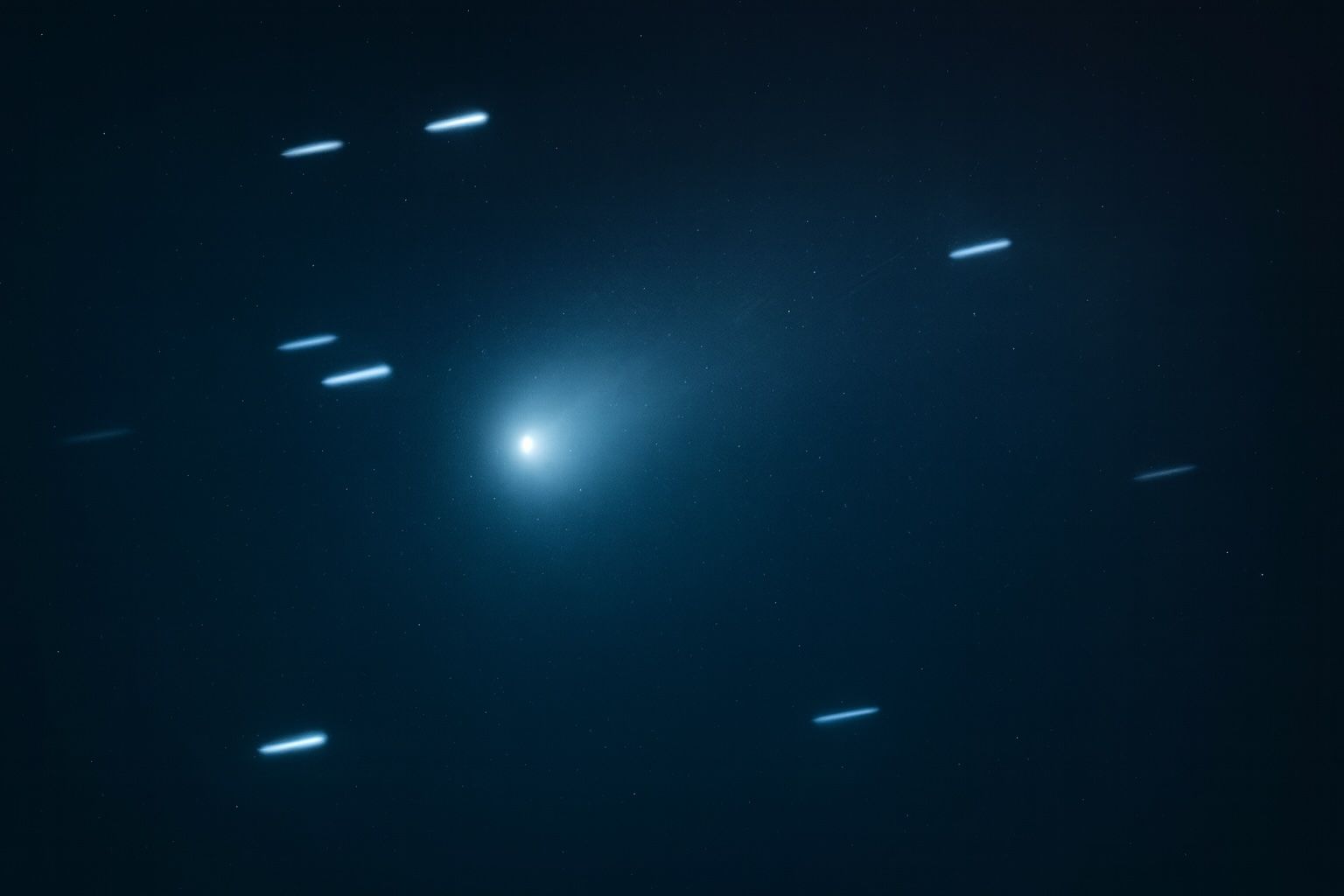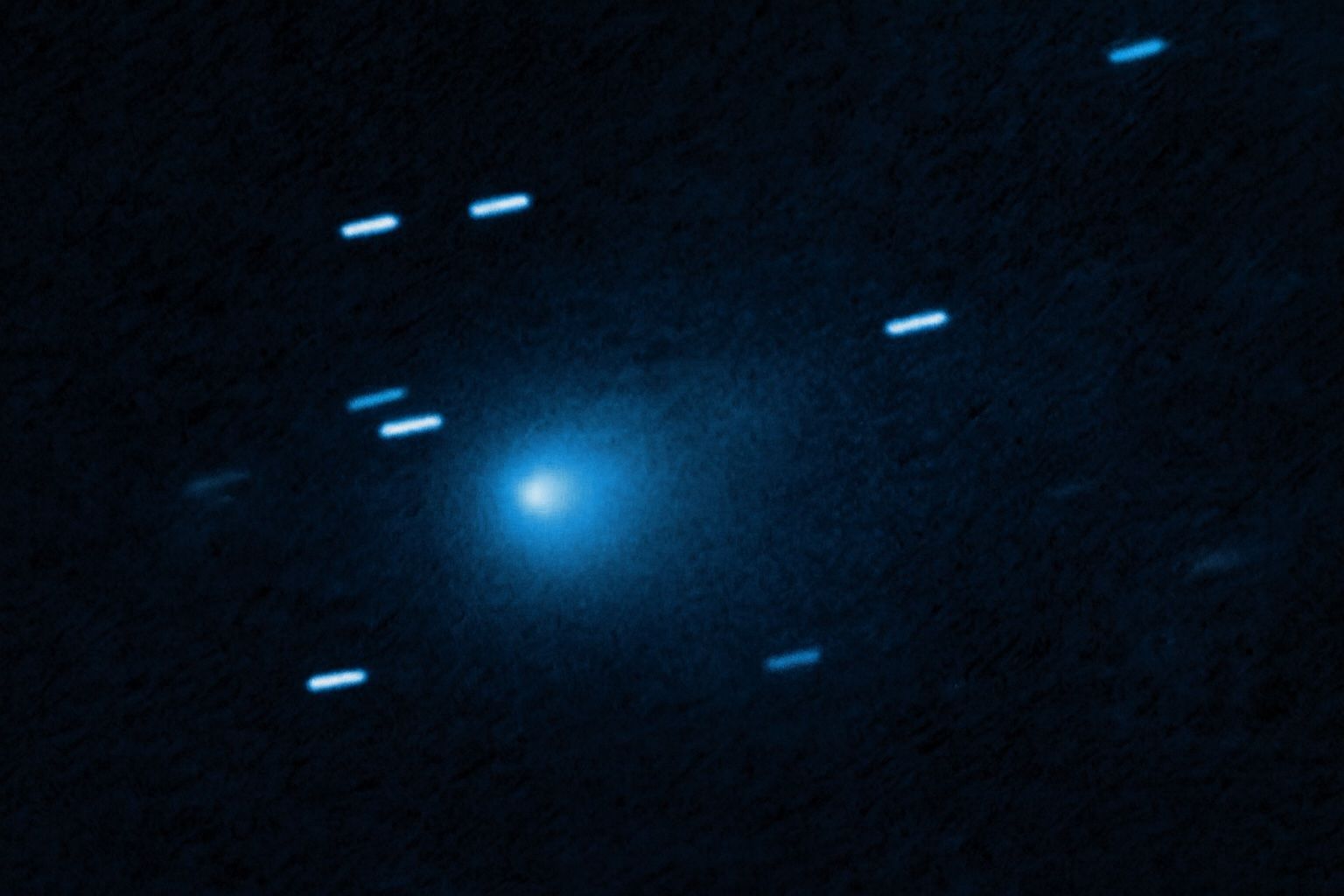- MacBook Air M4는 2022년 리디자인에서 도입된 유니바디 알루미늄 섀시를 유지하며 두께 1.13 cm, 무게 1.24 kg이다.
- Air M4의 본체에는 100% 재활용 알루미늄이 사용되어 2030년 지속 가능성 목표를 지원한다.
- MacBook Air M4의 디스플레이는 13.6인치 Liquid Retina LCD로 해상도 2560×1664, 밝기 최대 500니트, 10억 색상 표현과 True Tone을 지원하나 60Hz이다.
- Dell XPS 13(9345)은 InfinityEdge 13.4인치 IPS 패널을 기본으로 1920×1200 해상도(2K), 최대 밝기 456니트를 제공하고 30–120Hz 가변 주사율을 지원한다; 또한 3.5K OLED 옵션(3456×2160)도 있다.
- XPS 13의 무게는 시작 약 1.17 kg이며 CNC 가공 알루미늄 바디로 고급스러운 외관을 제공하지만 포트 구성이 USB-C TB4 2개로 제한적이다.
- Asus Zenbook S 14(UX5406)는 두께 약 0.5인치, 무게 약 1.20 kg으로 초박형이며 MIL-STD-810H를 통과하는 내구성을 갖춘다.
- Zenbook S 14는 14.0인치 3K OLED 패널(2880×1800)과 120Hz 주사율을 제공하며 100% DCI-P3 색역과 Pantone 인증이 특징이다.
- Zenbook S 14의 CPU는 Intel Core Ultra(Lunar Lake)로 최대 8코어이며 AI 엔진은 최대 47 TOPS, 내장 Xe GPU로 3DMark Fire Strike에서 약 7800점을 기록하고 Civ VI에서 약 48 FPS를 보였다.
- 배터리 지속 시간 순위는 XPS 13 Snapdragon이 일반 사용에서 약 18~19시간으로 가장 길고, Air M4는 약 15~16시간, Zenbook S 14는 약 13~14시간으로 뒤를 잇는다.
- 포트 구성에서 Zenbook S 14는 TB4 x2, USB-A, HDMI 2.1, 3.5mm 오디오 잭을 기본 제공하고, MacBook Air M4는 TB4 2개와 MagSafe 3, 3.5mm 잭, XPS 13은 TB4 2개만 제공한다.
디자인 및 빌드 퀄리티
이 2025년형 울트라북 세 모델 모두 프리미엄하고 가벼운 빌드를 자랑하지만, 각각 고유의 디자인 철학을 가지고 있습니다. Apple의 MacBook Air M4는 2022년 리디자인에서 도입된 세련된 유니바디 알루미늄 섀시를 유지하고 있습니다 [1]. 두께는 1.13cm에 불과하고 무게도 2.7파운드(1.24kg)로 매우 얇고 가볍습니다 [2]. 한 리뷰어에 따르면 “시장 내에서 가장 매력적이고 인체공학적인 디자인 중 하나”라고 평가받고 있습니다 [3]. 전체적인 외관은 M2/M3 세대와 달라지지 않았으며, 각진 모서리의 팬리스 섀시로 견고하고 고급스러운 느낌을 줍니다. 애플은 색상 팔레트를 새롭게 하여 기존의 실버, 스타라이트(샴페인 골드), 블랙(미드나잇) 옵션에 은은한 “스카이 블루”를 추가했습니다 [4] [5]. 특히, 애플은 2030년 지속 가능성 목표의 일환으로 본체에 100% 재활용 알루미늄을 사용하고 있습니다 [6] [7], 하지만 이러한 친환경 접근 방식이 맥북의 견고한 빌드를 해치지 않습니다. 리뷰어들은 에어의 마감과 완성도를 꾸준히 칭찬하며, 섀시에 거의 휘어짐이 없고 오래 사용할 수 있도록 만들어졌다고 평가합니다.
Dell의 XPS 13(모델 9345)는 더 미래지향적인 접근 방식을 취합니다. 디자인은 “작년 XPS 13 Plus와 동일”하며, 올 알루미늄 유니바디에 초미니멀리스트 미학이 적용되어 있습니다 [8]. 키보드는 키 사이에 공간이 전혀 없이 엣지 투 엣지로 뻗어 있고, 유리 트랙패드는 완전히 이음새 없이(촉각 피드백이 있는 보이지 않는 형태로) 설계되었습니다. 이로 인해 XPS 13은 매우 세련되고 현대적인 외관을 가지며, 한 리뷰어는 이를 “미래적이고 깔끔하다”고 평가했습니다 [9] [10]. 이 기기는 델 특유의 “InfinityEdge” 디스플레이 베젤 덕분에(모든 면이 매우 얇음) 비슷하게 휴대성이 뛰어나고(약 2.6파운드 또는 1.17kg부터 시작) 컴팩트합니다 [11]. 외관은 CNC 가공 알루미늄으로 고급스러운 느낌을 줍니다 [12]. 손에 쥐었을 때 XPS는 프리미엄하고 묵직하게 느껴지며, 삐걱거림이 없습니다 – 최신 젠북에 대해 한 전문가가 언급했듯이 강성 면에서 “XPS와 맥북 품질에 근접”하며, XPS도 이에 필적합니다 [13]. 하지만 델의 급진적인 디자인에는 단점도 있습니다: 정전식 터치 기능 행은 촉각 피드백이 없어 개발자나 파워 유저가 아쉬워할 수 있고 [14], 극도로 미니멀한 포트 구성(USB-C 포트 2개뿐)은 전체적인 실용성에 영향을 미칩니다(이에 대해서는 뒤에서 더 다룹니다). 그럼에도 불구하고, 첨단 디자인을 선호한다면 XPS 13의 외관은 인상적이며 PC 업계에서 오랫동안 사랑받아 왔습니다 [15].
Asus의 Zenbook S 14 (UX5406)는 우아함과 실용성의 균형을 이룹니다. Asus는 최근 노트북 디자인에서 “정말 대단한 상승세”를 보이고 있으며 [16], Zenbook S 14도 예외는 아닙니다. 이 제품은 “정말 아름다운” 섀시와 날카롭고 각진 라인, 독특한 텍스처 마감이 특징입니다 [17] [18]. 상판에는 플라즈마-세라믹 알루미늄 공정(“세라루미늄”이라 불림)이 적용되어 세라믹처럼 거의 종이 질감에 가까운 표면을 제공하며, 내구성이 뛰어나고 지문이 잘 묻지 않습니다 [19]. 쉽게 말해, 고급스러운 느낌과 외관을 가진 세련된 울트라북입니다. Zenbook S 14는 맥북만큼 얇고(약 0.50인치 두께), 무게는 약 2.65~2.7파운드(1.20kg)입니다 [20] [21], 그럼에도 MIL-STD-810H 내구성 테스트(충격 및 온도)를 통과해 스타일 속에 견고함을 갖췄음을 보여줍니다 [22]. 리뷰어들은 인체공학적 설계도 칭찬합니다 – 모서리가 맥북의 부드러운 곡선보다는 다소 날카롭지만, 그만큼 독특하고 현대적인 미학을 제공합니다. 다른 제품들과 마찬가지로, Zenbook의 유니바디 섀시는 거의 휘어짐이 없고 고급스러움을 자아냅니다. 실제로 한 비교 리뷰에서는 Zenbook S 14의 마감이 “더 단단하고, 더 프리미엄…XPS와 맥북 품질에 근접”하다고 평가했습니다 [23]. Asus는 또한 두 가지 마감(밝은 “스칸디나비아 화이트”와 다크 그레이)으로 출시해 다양한 취향을 만족시킵니다 [24]. 전반적으로, 디자인과 마감에서 세 제품 모두 프리미엄 감성을 느낄 수 있습니다; 맥북 에어는 클래식하고 세련된 느낌, Dell XPS 13은 초현대적이고 미니멀하며, Asus Zenbook S 14는 스타일리시하고 혁신적입니다 – 마감 품질 면에서는 어느 쪽을 선택해도 후회하지 않을 것입니다.
디스플레이
화면에 관해서는, 각 노트북이 특히 패널 기술과 기능에서 약간씩 다른 길을 걷습니다. MacBook Air M4 (13.6인치)는 애플의 검증된 Liquid Retina LCD를 고수합니다. 13.6인치 IPS 패널에 2560×1664 해상도(16:10 화면비)를 적용해 선명한 224 ppi 밀도를 제공합니다 [25]. 애플은 이 디스플레이를 정확한 색상(넓은 P3 색역)과 높은 밝기 – 최대 500니트 –로 보정했으며, 이는 실내는 물론 일부 실외 사용에도 충분합니다 [26]. 실제 측정된 밝기는 약 460~476니트로, 애플의 주장과 거의 일치합니다 [27]. 이 디스플레이는 True Tone을 지원하고 10억 색상을 표현할 수 있어 미디어 감상이나 크리에이티브 작업에 적합합니다 [28]. 리뷰어들은 이 화면을 “크고 밝으며…풍부하고 다채롭다”고 묘사하며, 뛰어난 선명도를 자랑한다고 평가합니다 [29] [30]. 다만, 60Hz 주사율 패널로, 애플은 고주사율(ProMotion)을 MacBook Pro에만 적용하기 때문에 Air의 화면은 빠른 스크롤 콘텐츠나 게임에서는 부드러움이 다소 떨어집니다 [31]. 그럼에도 대부분의 사용자에게 MacBook Air의 화면 품질은 최고 수준입니다. 유일한 특징은 웹캠을 위한 상단 노치 컷아웃인데, 처음에는 논란이 있었지만 대부분의 사용자와 리뷰어들은 “몇 분 만에 존재 자체를 잊는다”고 전합니다 [32]. 전반적으로 MacBook의 디스플레이는 뛰어난 색 정확도와 밝기를 제공해 생산성 작업이나 영상 시청에 완벽하며, 유일한 아쉬움은 고주사율 미지원입니다.
델 XPS 13 9345는 여러 디스플레이 구성을 제공하여 더 유연한 접근 방식을 취합니다. 일반적인 옵션은 시그니처 “InfinityEdge” 포맷(실질적으로 베젤이 거의 없음)의 13.4인치 IPS 패널입니다. 델은 이를 “2K” 해상도(대략 1920×1200, 16:10 비율의 FHD+)로 제공하며, 최대 500니트 밝기와 부드러운 시각 효과를 위한 30–120Hz 가변 주사율도 지원합니다 [33]. 13인치 노트북 중 고주사율 스크린을 탑재한 제품은 많지 않기 때문에, XPS의 주목할 만한 특징입니다. 120Hz 패널을 사용하는 유저들은 스크롤이나 UI 애니메이션에서 움직임이 훨씬 부드럽다고 언급합니다. 이 IPS 스크린은 좋은 명암비를 제공하며, 사실상 전체 sRGB 색역(약 100% sRGB, 이는 더 넓은 DCI-P3 색공간의 약 67%)을 커버합니다 [34]. 테스트 결과, 최대 456니트 밝기를 기록했으며, 논터치 버전의 경우 논글레어 코팅과 결합되어 밝은 환경에서도 충분히 사용 가능합니다 [35] [36]. 색상은 생생하고 IPS 치고는 정확도가 좋지만, 맥북이나 Asus의 OLED만큼 광색역은 아닙니다. 더 깊은 블랙과 풍부한 색상을 우선시하는 이들을 위해, 델은 XPS 13에 3.5K OLED 터치 옵션(3456×2160, 16:10)도 제공합니다 [37]. OLED 구성은 놀라운 명암비와 진정한 블랙을 제공하지만, 60Hz로 제한되고 배터리 수명이 약간 줄어듭니다. 본질적으로, XPS 13 구매자는 고주사율 IPS와 고해상도 OLED 중에서 선택하게 됩니다. 어느 쪽이든 XPS 디스플레이는 매우 호평받고 있으며, 한 리뷰에서는 IPS 모델의 밝기가 동급 중 가장 높게 측정되었습니다 [38]. 그리고 거의 베젤이 없는 디자인은 몰입감을 극대화합니다. 한 리뷰어가 언급한 유일한 단점은, 그들이 테스트한 기기에는 “120Hz 디스플레이 옵션이 없다”는 점이었습니다 [39](아마도 해당 리뷰 유닛이 OLED 모델이었기 때문). 따라서 구성에 따라 고주사율을 얻을 수도, 못 얻을 수도 있습니다. 하지만 전반적으로 XPS 13의 화면(특히 IPS 120Hz)은 생산성과 일반 사용에 매우 뛰어나며, OLED는 주사율을 희생하는 대신 미디어 감상에 훌륭한 대안입니다.
아수스 젠북 S 14는 놀라운 14.0인치 OLED 터치스크린으로 차별화됩니다. 3K OLED(2880×1800) 해상도에 16:10 비율을 가지고 있으며, 최대 120Hz 주사율을 지원합니다. 이는 고해상도, OLED 명암비, 고주사율이 결합된 것으로, 이 등급에서는 드문 조합입니다 [40]. OLED 패널은 100% DCI-P3 광색역을 제공하며, 팬톤 인증을 받아 창작 작업에 있어 색상이 매우 풍부하고 정확합니다 [41]. 블랙은 진정한 블랙이며, 명암비는 사실상 무한대로 OLED에서 기대할 수 있는 수준입니다. 디스플레이는 글로시(유광)이며 터치와 스타일러스 입력도 지원하는데, 이는 맥북에는 없는 기능입니다. 아수스는 이 디스플레이의 HDR 최대 밝기를 500니트로 평가하지만, 일반 사용 시 지속 밝기는 약 340~400니트입니다 [42] [43]. 테스트에서는 전체 화면 흰색에서 약 392니트가 측정되었습니다 [44]. 이는 맥북과 델 IPS의 올화이트 콘텐츠 밝기보다는 낮아, 젠북의 화면이 야외나 햇빛 아래에서는 약간 더 어둡게 보일 수 있습니다(이는 OLED의 일반적인 트레이드오프이며, HDR 콘텐츠를 볼 때는 예외입니다). 그래도 일반 실내 환경에서는 충분히 밝고, 색상은 눈에 “홍수”처럼 생생하게 다가옵니다 [45]. 리뷰어들은 이 OLED 패널을 “눈이 녹을 정도로 훌륭하다” 또는 “선명한 해상도와 깊은 명암비, 색상의 홍수”라고 극찬했습니다 [46] [47]. 120Hz 주사율 덕분에 일상적인 조작이나 일부 게임에서도 매우 부드럽게 느껴지며, 반응 속도도 거의 즉각적이라 빠른 화면 전환에 탁월합니다 [48]. 한 가지 참고할 점은, 터치 OLED 특성상 디지타이저로 인한 약간의 매트한 입자가 있고, 밝은 환경에서는 반사가 문제가 될 수 있다는 점입니다 [49] [50] [51]. 전반적으로 Zenbook S 14의 디스플레이는 기술적으로 가장 인상적이라고 할 수 있습니다(OLED + 120Hz). XPS 13의 디스플레이는 훌륭한 균형을 제공하며(특히 밝기와 배터리 측면에서 120Hz IPS), MacBook Air의 디스플레이는 “단지” LCD 60Hz이지만 밝기와 색상 정확도 면에서 여전히 최고의 LCD 중 하나입니다. 어떤 제품을 선택해도 눈이 만족할 것이지만, 콘텐츠 크리에이터는 Zenbook의 OLED를 선호할 수 있고, 움직임의 부드러움에 민감한 사람은 XPS의 120Hz 패널을 더 좋아할 수 있습니다.
성능
세 노트북 모두 얇은 크기에도 불구하고 강력한 처리 성능을 자랑하지만, 매우 다른 플랫폼을 사용합니다. 맥은 Apple Silicon, XPS는 Qualcomm Snapdragon ARM 칩, Asus는 최신 Intel 칩을 탑재했습니다. 실제 성능에서 이들이 어떻게 비교되는지 살펴보겠습니다.
MacBook Air M4는 애플의 맞춤형 M4 칩으로 구동되며, 10코어 CPU(고성능 4개 + 고효율 6개)와 8코어 또는 10코어 통합 GPU 중 하나를 탑재하고 있습니다 [52] [53]. 이 칩은 3나노미터 공정으로 제작되어 이전 M3 대비 세대별로 눈에 띄는 성능 향상을 제공합니다. 실제로, 애플의 M4는 벤치마크에서 M3 Air 대비 약 20–30% 성능 향상을 보여줍니다 [54]. 예를 들어, Geekbench 6에서 M4 Air는 멀티코어 점수 14,849를 기록했으며, M3는 약 12,087점(23% 더 높음)이었습니다 [55] [56]. 싱글코어 속도도 약 20% 상승하여, 이 초경량 노트북 중 코어당 성능에서 애플이 여전히 선두를 유지하고 있습니다 [57] [58]. 실질적으로, M4 MacBook Air는 “멀티태스킹을 거뜬히 처리”합니다 – 수십 개의 브라우저 탭을 열거나, 고해상도 영상을 스트리밍하거나, 사진 편집을 해도 지연이 없습니다 [59]. 코딩이나 가벼운 영상 편집도 무난하게 처리합니다. 4K 영상 인코딩 테스트(Handbrake)에서는 M4 Air가 5분 40초 만에 완료해, M3 Air보다 2분 더 빨랐습니다 [60]. 애플은 또한 M4의 GPU에 하드웨어 가속 레이 트레이싱을 추가해 3D 그래픽이 약간 향상되었으나, Air는 어디까지나 게이밍 노트북은 아닙니다 [61]. MacBook Air의 비결은 이 성능을 팬리스(fanlessly)로 구현한다는 점입니다 – M4 칩의 효율성 덕분에 Air는 쿨링 팬 없이도 시원하게 작동합니다. 즉, 팬 소음이 전혀 없고, 짧은 시간 동안 열로 인한 성능 저하 위험도 적습니다. 장시간 고부하 작업 시에는 온도를 유지하기 위해 약간 성능이 제한될 수 있지만, 리뷰에서는 “부정적으로 느껴질 정도는 아니었다”고 평가되었습니다 – M4는 충분히 시원하게 유지되었고(부하 시 표면 온도 약 85°F), 테스트에서 심각한 속도 저하는 나타나지 않았습니다 <a href=”https://www.laptopmag.com/laptops/apple-macbook-air-13-inch-laptopmag.com [62]. 전반적으로, MacBook Air M4는 우수한 CPU 성능과 효율성의 균형을 제공합니다 – 단일 스레드 작업에서는 여기서 가장 빠른 CPU라고 할 수 있으며, 멀티코어 성능에서도 다른 제품들과 경쟁력이 있습니다(스냅드래곤보다 코어 수는 적지만, 애플의 코어는 코어당 성능이 매우 강력합니다). 일상적인 사용은 물론 프로슈머 작업에서도, M4는 Air의 외형을 한 강력한 제품입니다.
Dell XPS 13 (9345) Snapdragon 모델은 인텔/AMD 대신 Qualcomm의 Snapdragon X Elite 칩을 사용하는 최초의 프리미엄 노트북 중 하나입니다. 이 제품은 고성능 및 효율성 코어가 혼합된 12코어 ARM 기반 SoC로, Adreno GPU와 AI 작업을 위한 내장 NPU가 탑재되어 있습니다 [63]. ARM으로의 전환은 효율성에 중점을 두고 있지만, Qualcomm은 또한 애플의 성능에 도전하는 것을 목표로 했습니다. Windows Central의 리뷰에 따르면, Snapdragon이 탑재된 XPS 13을 “작지만 강력한 노트북”이라고 부르며, “성능 면에서 실망시키지 않는다”고 평가했습니다 [64]. 일반적인 생산성 작업(오피스 앱, 웹 브라우징, 화상 통화, 음악 재생 등)에서는 XPS가 매우 부드럽게 실행됩니다 [65]. 이제 ARM64를 네이티브로 지원하는 Adobe Photoshop에서도 무거운 편집 작업을 “눈에 띄는 문제 없이” 처리할 수 있습니다 [66]. 실제로 네이티브 앱에서는 Snapdragon X Elite가 같은 등급의 인텔 최신 14세대 칩을 능가했습니다. XPS 13 Snapdragon은 Geekbench 6와 Cinebench 테스트 모두에서 인텔 Core Ultra(Meteor Lake) 칩이 탑재된 Dell XPS 14보다 더 좋은 성능을 보였습니다 [67]. 한 테스트에서는 멀티코어 성능에서 AMD Ryzen 9 370 “AI” 칩과도 대등하게 경쟁하는 모습을 보였습니다 [68]. Geekbench 6 멀티코어 점수는 14,000점대 중반까지 도달할 수 있으며(동급 M4 Air의 약 14,000점, 인텔의 약 11,000점보다 높음) [69]. 다만, XPS의 성능은 앱이 네이티브로 실행되는지 아니면 에뮬레이션을 통해 실행되는지에 따라 달라질 수 있습니다. 아직 ARM용으로 컴파일되지 않은 소프트웨어(일부 구형 또는 특수 Windows 앱)는 XPS가 Microsoft의 에뮬레이션 레이어를 사용해야 합니다. 이런 경우 성능이 떨어질 수 있는데, 한 일반 벤치마크(CrossMark)에서는 XPS(Snapdragon)가 약 1492점을, 유사한 인텔 모델은 1741점을 기록했습니다 [70]. 즉, 현재 x86만 지원하는 특정 앱이나 드라이버에 의존한다면 XPS의 성능이 떨어지거나 호환성 문제가 발생할 수 있습니다. 그렇지만 ARM용 Windows 11의 호환성은 크게 개선되었고, 대부분의 일반적인 애플리케이션(마이크로소프트 오피스, 크롬/엣지, 어도비 라이트룸 등)은 이제 네이티브로 실행되거나 에뮬레이션에서도 매우 원활하게 동작합니다. 다만, 일부 특수 도구나 구형 게임은 작동하지 않거나 느릴 수 있습니다. 게임 얘기가 나온 김에 – XPS 13의 Adreno GPU은(는) 캐주얼 게임이나 구형 타이틀에는 괜찮지만, 고사양 게임용으로 설계된 것은 아닙니다. 대부분의 대형 PC 게임은 ARM에 최적화되어 있지 않으며, 에뮬레이션을 통해 실행되는 게임들도 성능 저하를 겪는 경우가 많습니다. 테스트 결과, 게임이 실행되더라도 프레임 속도는 보통 수준이었습니다(예: 문명 VI를 1080p 저사양 설정에서 약 22 FPS) [71]. 따라서 본격적인 게임은 다른 기기에서 하는 것이 좋습니다. 장점은 Snapdragon이 매우 효율적으로 작동한다는 점으로, 이는 배터리 섹션에서 확인할 수 있습니다. 또한 새로운 AI 기능도 사용할 수 있는데, Dell은 이를 “Copilot+” PC라고 부르며, 온보드 NPU(최대 45 TOPS)가 Microsoft Copilot, 배경 소음 제거 등 Windows 11의 AI 기반 기능을 가속화할 수 있습니다 [72]. 요약하자면, XPS 13 Snapdragon 모델은 뛰어난 멀티코어 성능과 동급 최고의 효율성을 제공하여, 고사양 게임이나 아직 ARM으로 전환되지 않은 일부 전문가용 앱을 제외하면 거의 모든 작업에서 빠른 반응성을 느낄 수 있습니다. 이는 Dell이 기존 XPS의 문제점(발열과 배터리)을 더 시원하고 효율적인 프로세서로 전환함으로써 해결한 대담한 시도입니다.
Asus Zenbook S 14 (UX5406)는 Intel의 14세대 Core Ultra 프로세서(현재 모델 기준 최대 Core Ultra 7 258V)로 구동됩니다 [73]. 코드명 “Lunar Lake”(2024/2025년 기준 최신 아키텍처)인 이 칩은 8코어(성능 코어와 효율 코어 혼합 추정), 8스레드, 그리고 Apple 및 Qualcomm의 NPU와 유사한 전용 AI 엔진(Intel NPU 최대 47 TOPS)을 탑재하고 있습니다 [74]. 인텔은 이번 세대에서 큰 변화를 주었는데, 예를 들어 성능 코어의 하이퍼스레딩을 제거하고, 전력 절감을 위해 메모리(LPDDR5X)를 패키지 내에 넣었습니다 [75]. 실제로 결과는 다소 혼재되어 있습니다. 긍정적인 면으로, Zenbook S 14는 이전 인텔 울트라북 대비 효율성과 그래픽에서 큰 향상을 보여줍니다 [76] [77]. 내장 Intel Arc 그래픽(Xe LPG 아키텍처)은 이 세 가지 중 가장 강력한 iGPU로, 테스트에서 Zenbook의 내장 GPU는 XPS의 Adreno를 능가했고, 일부 벤치마크에서는 AMD의 최신 Radeon iGPU보다도 앞섰습니다 [78]. 즉, 실제로 가벼운 게임이나 GPU 집약적 작업도 어느 정도 가능합니다. 예를 들어, 3DMark Fire Strike에서 Zenbook은 약 7800점(XPS Snapdragon은 약 5635점)을 기록했습니다 [79]. 1080p 낮음 설정에서 일부 게임에서 45–60 FPS(예: Civ VI에서 48 FPS, XPS는 22 FPS)로 구동되었습니다 [80]. 인텔은 Lunar Lake에서 GPU와 AI 성능에 확실히 집중했으며, 하드웨어 레이 트레이싱 지원까지 포함해 앞으로 크리에이티브 작업(및 Windows의 AI 기능)에 도움이 됩니다 [81]. 하지만 순수 CPU 성능에서는 이 Core Ultra 칩이 실제로 Apple과 Qualcomm 칩보다 뒤처집니다. 한 리뷰어의 직설적인 표현을 빌리자면, “전반적인 성능에서 인텔은 AMD와 Qualcomm에 뒤처진다”고 하며, 인텔은 “이 초경량 카테고리에서 가장 뒤에 있다”고 평가했습니다 <a href=”https://www.tomsguide.com/computing/laptops/asus-zenbook-s-14-2024-review-intel-lunar-lake-caught-slipping#:~:text=series%20has%20made%20some%20impressive,in%20th예를 들어, Geekbench 6에서 Core Ultra 7은 약 2750 싱글코어 및 11,150 멀티코어 점수를 기록했는데, 이는 싱글스레드 성능이 XPS(2797)와 비슷하지만 Mac의 약 3090 싱글코어보다는 훨씬 낮고, 멀티코어 점수도 XPS(14,600)와 심지어 좋은 AMD 8코어(13,200)보다 뒤처집니다 [82]. 4K 비디오 인코딩 테스트에서는 Zenbook이 8.5분이 걸린 반면, XPS(Snapdragon)는 약 4.7분, MacBook M3(M4보다 느림)는 약 6.5분이 걸렸습니다 [83]. 이는 무거운 작업에서 눈에 띄는 차이로, 비디오 트랜스코딩 등 유사 작업을 많이 한다면 Intel 칩이 더 느릴 수 있음을 의미합니다. Zenbook이 Snapdragon을 이긴 부분도 있는데, 바로 Adobe Photoshop 성능입니다. 이는 강력한 싱글코어 부스트와 GPU 가속 덕분으로 보이며(PugetBench Photoshop 점수가 XPS보다 높았습니다) [84]. 그리고 중요한 점은, 호환성이 Intel Zenbook에서는 문제가 되지 않는다는 것입니다. 전통적인 x86-64 Windows 기기이기 때문에 모든 것이 구형 앱부터 특이한 하드웨어 드라이버까지 문제없이 실행됩니다. 에뮬레이션을 걱정할 필요가 없습니다. 만약 워크플로우가 아직 ARM에 최적화되지 않은 특정 Windows 앱에 의존한다면, 이것이 결정적인 요소가 될 수 있습니다. 요약하자면, Zenbook S 14는 전반적으로 탄탄한 성능과 세 기기 중(외장 GPU 제외) 최고의 그래픽 성능을 제공하지만, CPU는 과거 Intel 대비 효율성이 크게 향상되었음에도 불구하고, 다중 스레드 작업에서는 M4나 Snapdragon만큼 빠르지 않습니다. 일상적인 웹, 오피스, 미디어 사용에서는 매우 빠르고 반응성이 좋을 것입니다(이 노트북들 중 어떤 것도 일반 작업에서 느리게 느껴지지 않을 것입니다). 차이는 오직 고부하 시나리오에서만 드러납니다. 그리고 Intel의 개선 덕분에, Zenbook은 더 이상 예전 Intel 울트라북처럼 극단적으로 짧은 배터리 수명이나 끊임없는 팬 소음에 시달리지 않습니다. 다음에서 보겠지만, 이제 효율성 면에서도 꽤 괜찮은 수준을 보여줍니다.
배터리 수명
배터리 지속 시간은 모든 휴대용 노트북에서 매우 중요한 요소이며, 여기서 칩의 차이가 확실히 드러납니다. 좋은 소식은 이 세 기기 모두 하루 종일 가는 배터리 수명을 제공한다는 점이지만, Dell과 Apple은 이를 새로운 수준으로 끌어올렸고 Asus도 크게 뒤처지지 않습니다.
차트 1위를 차지한 제품부터 살펴보자: Dell의 XPS 13 (Snapdragon)은(는) “획기적인 멀티데이 배터리 수명”을(를) 달성했다고 Dell이 대담하게 주장하며 [85], 실제 테스트도 이를 뒷받침한다. 초고효율 Qualcomm 프로세서 덕분에 XPS는 일반적인 생산성 작업에서 한 번 충전으로 18시간 이상 사용할 수 있다. 표준화된 배터리 소모 테스트(Office 앱, 웹 등 반복 실행)에서 XPS 13 Snapdragon은 19시간 37분 [86]을(를) 기록했는데, 이는 2024년형 Windows 노트북 중에서도 손꼽히는 최고의 결과다. 이는 대부분의 다른 Snapdragon 기반 동급 제품보다도 뛰어난데, 한 비교에서는 동일 칩을 탑재한 Surface Laptop보다 몇 시간 더 오래 갔다고 언급했다 [87]. 또 다른 테스트(150니트 밝기에서 웹 서핑)에서는 약 19.5시간 [88] [89]을(를) 기록했다. 실제 혼합 사용 환경에서도 많은 리뷰어들이 하루 종일 충분히 사용할 수 있다고 평가했다. 한 사용자는 “Dell이 주장하는 [27시간]만큼은 아니지만… x86 노트북보다 훨씬 더 오래 간다”며, 하루 외출 시 충전기를 집에 두고 나가도 된다고 전했다 [90] [91]. 물론, 사용 환경에 따라 다르다. 무거운 멀티태스킹이나 에뮬레이션 앱을 많이 돌리면 배터리가 더 빨리 소모된다. Windows Central은 의도적으로 무거운 연속 사용(다수 앱, 동영상, 멀티태스킹) 시 XPS가 100%에서 15%까지 약 10시간 걸렸다고 언급했다 [92]. 이는 최악의 경우에도 여전히 인상적인 수치다. 가벼운 사용이라면 이틀 가까이 쓸 수도 있다. 분명히, XPS 13은 55Wh 배터리와 Snapdragon 칩의 조합으로 탁월한 지속력을 보여주며, 진정한 올데이 노트북임을 입증한다 [93]. 또한 60W USB-C 어댑터를 통한 고속 충전도 지원해 충전 속도도 빠른 편이다 [94]. 요약하자면,배터리 수명이 최우선이라면, 스냅드래곤이 탑재된 XPS 13이 여기서 선두입니다 – “2024년형 윈도우 노트북 중에서 우리가 본 최고의 배터리 수명 중 하나”라고 한 리뷰에서 언급했듯이 [95].Apple의 MacBook Air M4 역시 뛰어난 배터리 수명을 제공합니다. 이는 Apple Silicon Mac의 대표적인 특징입니다. Apple은 공식적으로 Air의 배터리 사용 시간을 무선 웹 브라우징 15시간 또는 로컬 비디오 재생 최대 18시간으로 안내하고 있습니다 [96]. 실제 사용에서도 이 15시간 수치는 잘 지켜집니다. Laptop Mag의 테스트(150니트 밝기에서 연속 웹 서핑)에서는 M4 Air가 15시간 42분을 기록해, 이전 M3 모델의 15시간 13분을 약간 앞섰습니다 [97] [98]. 따라서 일반적으로 한 번 충전으로 15~16시간 정도의 일반적인 작업이 가능해, 하루 종일 업무나 수업을 충분히 커버할 수 있습니다. 이는 몇 년 전 인텔 노트북보다 약 3시간 더 긴 수치이며, MacBook Air를 동급 최상위권에 올려놓습니다. (위의 XPS와 같은 최고급 ARM 기반 Windows 기기만이 이를 능가합니다.) 참고로, Apple은 M4에서 M3 대비 배터리 수명을 대폭 늘리기보다는, 이미 훌륭했던 배터리 용량을 유지하면서 성능을 높이는 쪽을 선택했습니다. 리뷰어들은 Air가 “실제로 하루 종일 간다”고 꾸준히 평가하며, 글쓰기, 웹서핑, 스트리밍 같은 작업에 매우 적합하다고 합니다 [99]. 또한 macOS의 최적화 덕분에 대기 전력 소모가 매우 적어, 뚜껑을 닫아두고 밤새 두어도 배터리가 몇 퍼센트밖에 줄지 않습니다. 충전 역시 MagSafe 3 포트로 간편하게 할 수 있고, 기본 M4 Air에는 콤팩트한 30W 어댑터(또는 GPU가 더 높은 모델은 35W 듀얼 포트)가 제공됩니다 [100]. 고속 충전도 지원해, 더 높은 출력의 USB-C 충전기(예: Apple 70W)를 사용하면 약 30분 만에 50%까지 충전할 수 있습니다 [101]. 이런 배터리 성능 덕분에 대부분의 사용자는 낮에 추가 충전이 필요하지 않습니다. Dell과 비교하면, Mac의 배터리 수명은 절대적인 수치로는 약간 짧지만(비슷한 테스트에서 15시간 vs 약 19시간) [102] [103], 여전히 최고 수준이며 대부분의 전통적인 노트북보다 훨씬 앞섭니다. 그리고 이 수치는 더 작은 배터리로 달성한 것입니다. Air는 53.8Wh 배터리 팩을 탑재하고 있습니다 [104] (Apple은 순수한 효율성으로 이 시간을 달성합니다). 전반적으로 MacBook Air는 충전기를 가방에 넣어두고 다녀도 안심할 수 있는 제품입니다. 단, 영상 내보내기나 3D 게임 플레이처럼 연속적인 고부하 작업에서는 배터리가 더 빨리 소모될 수 있습니다.
Asus Zenbook S 14는 약간 뒤처지지만 여전히 “하루 종일” 사용할 수 있는 제품입니다. 이 제품은 여기서 가장 큰 72 Wh 용량의 배터리를 탑재하고 있어, 인텔 칩의 더 높은 소비 전력을 보완해줍니다 [105]. 인텔의 Lunar Lake에서의 효율성 향상 덕분에 이 Zenbook은 이전 인텔 14인치 노트북보다 훨씬 오래갑니다. Tom’s Guide의 웹 및 동영상 루프 테스트(150 니트 밝기)에서 Zenbook S 14는 13시간 08분 동안 지속되었습니다 [106] [107]. 이는 그들이 테스트한 AMD 기반의 유사 노트북(라이젠 탑재 Zenbook S 16, 11시간 35분)보다 약 2시간 더 긴 수치입니다 [108], 즉 인텔이 어느 정도 격차를 좁혔다는 것을 보여줍니다. 또한 맥북 에어의 15시간 이상과도 크게 차이나지 않으며, 해당 테스트에서 대략 2시간 정도 차이입니다 [109]. 실제 사용에서는 13시간이면 대부분의 사용자에게 하루 종일 충분한 시간입니다. 따라서 Zenbook S 14가 기록을 깨지는 못하지만, 인텔 울트라북 사용자들에게는 이제 하루 종일 콘센트를 찾지 않아도 된다는 자신감을 줍니다. 한 리뷰에서는 “배터리 수명이 작년보다 훨씬 좋아졌다”고 칭찬하며, 인텔이 “큰 도약을 이뤘다”고 언급했습니다 [110]. ARM 기반 시스템이 여전히 평균적으로 더 오래간다는 점은 언급되었지만 [111], 인텔도 이제 어느 정도 경쟁이 가능해졌습니다. 또한 Asus는 예전 윈도우 노트북에서 문제가 되었던 대기 전력 소모 문제를 해결한 것으로 보입니다. 테스터들은 Zenbook이 12시간 동안 슬립 상태로 두었을 때 배터리 소모가 사실상 0%였다고 밝혔습니다 [112]. 이는 맥의 대기 효율성과 비슷하며, x86 윈도우 기기에서는 큰 개선입니다. Zenbook은 65W USB-C 충전을 지원하며, 대용량 배터리 덕분에 완전 충전에는 약 2시간이 걸릴 수 있지만, 30분만 충전해도 고입력 전력 덕분에 몇 시간은 사용할 수 있습니다. 종합적으로 Zenbook S 14는 다양한 작업을 하루 동안 무난하게 소화할 수 있지만, 정말로 가장 긴 배터리 지속 시간이 필요하다면 XPS(혹은 맥이 약간 더) 몇 시간 더 오래 사용할 수 있습니다.
요약하자면, 이 세 제품의 배터리 수명 순위는 다음과 같습니다: XPS 13 Snapdragon – 가벼운 사용 시 약 18~20시간으로 최고 수준(진정한 마라톤 챔피언) [113]; MacBook Air M4 – 대부분의 울트라북 기준을 세우는 약 15~16시간의 견고한 성능 [114]; 그리고 Zenbook S 14 – 대략 13~14시간으로, 인텔 노트북 치고 매우 좋고 크게 개선됨 [115]. 세 제품 모두 USB-C 충전을 지원하며(맥은 MagSafe 또는 USB-C), 각기 다른 수준의 고속 충전이 가능합니다. 대부분의 사용자에게 이 중 어느 제품이든 하루 종일 전원에 연결하지 않고 사용할 수 있지만, 밤새 충전을 깜빡했다면 Dell이 가장 여유를 줍니다.키보드 및 트랙패드 경험
노트북의 입력 장치는 일상적인 사용성에 큰 영향을 미치며, 여기서 세 노트북 모두 각기 다른 방식으로 뛰어난 성능을 보이고 몇 가지 독특한 특징을 가지고 있습니다.
MacBook Air M4는 Apple의 최고 수준의 입력 장치에 대한 명성을 이어갑니다. 이 제품은 약 1mm의 키 트래블을 가진 시저 스위치 방식의 매직 키보드를 탑재하고 있습니다. 수치상으로는 얕아 보이지만, Apple의 키보드 설계는 또렷하고 일관된 피드백으로 널리 호평받고 있습니다. 키는 풀 사이즈이며, 안정적이고 조용합니다. ShortList의 리뷰에 따르면, Air의 키보드는 “뛰어난 키감”(동급 대비)을 제공하며 “여전히 사용하기 즐겁다”고 평가받았습니다 [116]. 중요한 점으로, Apple은 전체 기능키 행(여기에는 터치 바가 없음)과 Touch ID를 우측 상단 전원 키에 통합해 빠른 로그인과 인증을 지원합니다 [117] [118]. 레이아웃은 표준적이고 매우 익숙합니다. Apple은 몇 년 전(악명 높은 버터플라이 키) 키보드 문제를 겪었지만, 현재의 매직 키보드(2020년 도입 이후 사용)는 신뢰할 수 있고 편안합니다. 대부분의 타이피스트는 빠르고 정확하다고 느낄 것이며, 주변광 센서가 탑재된 백라이트로 밝기가 자동 조절됩니다 [119]. 요약하자면, MacBook Air의 키보드는 “풀 하이트”이며 매우 견고해서, 종종 울트라북 키보드의 기준점으로 여겨집니다 [120].
맥북 에어의 트랙패드는 종종 금본위(최고 기준)로 여겨집니다. 넓고 중앙에 배치된 유리 소재의 Force Touch 트랙패드입니다. 물리적인 클릭 메커니즘 대신 햅틱 피드백을 사용해 클릭을 시뮬레이션하며, 패드 어디에서나 균일한 클릭감을 제공하고 압력 감지 제스처를 가능하게 합니다 [121]. 트래킹이 정밀하고 멀티터치 제스처(스크롤, 데스크탑 간 스와이프, 핀치-줌 등)가 매우 부드럽게 작동합니다. ShortList는 이를 “동급 최고이자 매우 반응이 빠르며, 넓은 공간에서 자유롭게 스와이프할 수 있다”고 평가합니다 [122]. 또한 타이핑 시 오입력을 방지하는(팜 리젝션) 기능도 탑재되어 있습니다. 본질적으로, 어떤 윈도우 노트북도 아직 애플의 트랙패드 경험을 완전히 따라잡지는 못했지만, 점점 가까워지고 있습니다. 한 가지 작은 단점은: 트랙패드가 매우 크기 때문에, 짧은 팜레스트로 무릎 위에 맥북을 올려놓고 사용할 때 가끔 손바닥이 닿아 오작동이 발생할 수 있다는 점입니다(이 문제는 한 전문가가 맥과 Asus 모두에서 지적한 바 있습니다) [123] [124]. 하지만 이는 드물게 발생하며, 넓고 매끄러운 표면의 장점이 단점을 압도합니다. 전반적으로, 맥의 키보드와 트랙패드 조합은 이 부문에서 아마도 최고라 할 수 있으며, “사용하는 것이 즐겁다” [125]는 점이 많은 사람들이 맥북을 사랑하는 주요 이유입니다.
델 XPS 13로 넘어가면: 델은 XPS의 입력 장치에서 미래지향적인 외관을 위해 몇 가지 디자인적 모험을 감행했습니다. 키보드는 “제로-래티스” 디자인을 사용하여, 키캡 사이에 사실상 틈이 없고, 키캡이 끝에서 끝까지 평평한 표면을 형성합니다 [126]. 그 결과 키 자체가 더 커졌고, 촉각 피드백도 꽤 괜찮습니다. 한 리뷰어는 키의 “타이핑 감이 매우 좋다”고 언급했으며, 키 사이의 간격이 없는 것에 익숙해지면 더욱 그렇다고 했습니다 [127]. 키 스트로크 깊이는 약 1.0mm로 다소 짧지만, 반응성은 좋습니다. 처음에는 손가락이 분리감을 느낄 틈이 없어 적응이 필요할 수 있지만, 짧은 시간 후에는 많은 사용자가 편안하게 타이핑할 수 있습니다 [128]. 레이아웃은 상단 행을 제외하면 표준입니다: 델은 물리적 펑션 키를 정전식 터치 바 스트립으로 대체했습니다(애플의 옛 터치 바처럼 동적인 화면이 아니라, 단순히 백라이트가 들어오는 고정 아이콘임). 이 터치 FN 행은 Esc, 볼륨, 밝기 등을 제어하며, 토글로 F1–F12로 전환됩니다. 디자인을 깔끔하게 유지해주지만, Reddit의 한 개발자는 촉각 피드백이 없다는 점에 대해 “정말 아쉽다”고 했습니다. 자주 감각적으로 해당 키를 누르는 경우라면 더욱 그렇습니다 [129] [130]. F-키를 거의 사용하지 않는다면 신경 쓰이지 않을 수도 있고, 시각적으로는 확실히 세련되어 보입니다. 일상적인 타이핑에서는 XPS의 키보드는 괜찮은 편이고, Windows Central 리뷰어의 눈에는 “정말 멋지다”고 평가받기도 했습니다 [131]. 하지만 호불호가 갈리는 스타일입니다. 현대적인 외관을 좋아하고 잘 적응하는 사용자도 있지만, 전통적인 키 간격을 선호하는 이들도 있습니다.
XPS 13의 트랙패드는 흥미로우면서도 약간 논란이 되는 부분입니다. Dell은 트랙패드를 “보이지 않게” 만들었습니다 – 팜레스트에 사각형 윤곽선이 전혀 없습니다 [132]. 전체 클릭패드는 이음새 없는 유리 손목 받침대 아래에 햅틱 피드백 유닛이 있습니다. 꽤 넓은 편(스페이스바만큼 넓음)이지만, 키보드 덱이 공간을 차지해 높이는 그리 크지 않습니다 [133]. 개념적으로는 애플의 햅틱 트랙패드(움직이는 부품 없이 진동으로 클릭을 구현)와 비슷하며, 제대로 작동할 때는 매우 부드럽고 넓은 공간을 제공합니다. 확실히 미래지향적으로 보이며, XPS의 초깔끔한 미학에 기여합니다. 하지만 여러 보고에 따르면 XPS 트랙패드 구현에 버그가 있다는 지적이 있습니다. Windows Central 리뷰 기기에서는 햅틱 반응에 문제가 있었는데, 절전 모드에서 깨어난 후 클릭이 인식되지 않거나 패드가 지나치게 민감해져 커서를 움직이기만 해도 클릭이 발생하는 경우가 있었습니다 [134] [135]. 이러한 문제는 종종 재부팅을 해야만 해결되어, 이상적이지 않습니다 [136]. 마찬가지로, Dell의 자체 AI 고객 리뷰 요약에서도 많은 사용자가 트랙패드와 키보드 문제를 보고했다고 인정합니다 [137]. 펌웨어 업데이트로 시간이 지나면서 이런 문제가 해결될 가능성도 있습니다(Dell은 일부 트랙패드 반응성 문제를 해결하는 드라이버를 업데이트했습니다). 제대로 작동할 때 트랙패드는 매우 훌륭합니다 – 넓고 매끄러운 유리 표면, 정밀함, 그리고 모든 Windows 멀티터치 제스처를 지원합니다. 실제로 한 사용자는 과거에 사용했던 HP와 Asus 노트북보다 “훨씬 낫다”고 평가하기도 했습니다 [138] [139]. 하지만 일관성이 떨어진다는 점은 주의해야 합니다. 긍정적인 점으로는, XPS의 팜리젝션 기능이 대체로 효과적이라는 점입니다(레딧 사용자는 트랙패드에서 “정확한 위치”에 손을 두어야 반응이 가장 좋다고 언급함) [140]. 또한 햅틱 방식이기 때문에 어디를 클릭해도 균일한 피드백을 받을 수 있고, 물리적으로 눌리거나 흔들리지 않습니다. 요약하자면, Dell의 키보드/트랙패드는 이 부문에서 가장 혁신적이며, 제대로 작동할 때는 훌륭한 사용감을 주지만, 일부 사람들은 더 전통적인 구성을 선호할 수 있습니다.p. 만약 완벽한 트랙패드를 우선시한다면, 맥이 여전히 신뢰성 면에서 우위에 있습니다. Dell은 그 놀라운 디자인을 위해 약간의 기능적 단순성을 희생했을지도 모릅니다.
Asus Zenbook S 14는 좀 더 전통적인 방식을 취하고 있는데, 이는 어떤 면에서는 강점입니다. Zenbook S 14의 키보드는 1.1mm 키 스트로크의 표준 치클릿 배열입니다 [141]. 키 간격이 넉넉하게 배치되어 있어(여기에는 특이한 제로-래티스가 없음), 리뷰어들은 대체로 편안하다고 평가합니다. Tom’s Guide는 “키보드는 깊이가 충분해 타이핑하기에 매우 좋다”라고 평했으며 [142], 또 다른 심층 리뷰에서는 이전 Zenbook(1.4mm 스트로크)보다는 다소 얕지만, 절대적으로 최고는 아니어도 “괜찮은 수준”이며 MacBook Air의 감각과 비슷하다고 언급했습니다 [143] [144]. 전반적으로 피드백은 긍정적이며, 빠르고 정확한 타이핑이 가능합니다. 키는 약간 오목하게 되어 있고, 부드러운 촉각 반응이 있습니다. 백라이트(흰색 LED)도 포함되어 있는데, 한 가지 지적은 가장 낮은 밝기 설정도 꽤 밝아서 어두운 방에서는 다소 산만할 수 있다는 점입니다 [145]. 하지만 이는 사소한 단점이며 소프트웨어로 조정이 가능할 수도 있습니다. 한 가지 좋은 점: Asus는 이 신형 모델(“Copilot+” PC이기 때문)에 Microsoft Copilot 키를 별도로 추가했습니다 [146]. 이 키는 Windows 11 AI 어시스턴트를 바로 불러오는 단축키로, 노트북의 AI 기능 중심을 반영합니다. 실제 사용 시 Zenbook의 키보드는 MacBook과 비슷한 느낌으로, 짧지만 또렷한 키감이 특징입니다. 좀 더 깊은 키 스트로크를 선호한다면 이전 모델이 그리울 수 있지만, 대부분의 사용자는 잘 적응하며 타이핑 경험을 즐깁니다. 그리고 Dell과 달리 모든 펑션 키가 일반 키(보조 미디어 기능 포함)로 되어 있어, 특별한 변동 사항은 없습니다.
Zenbook S 14의 터치패드는 크고 정밀한 유리 터치패드입니다(그리고 전통적인 물리적 클릭 방식이며, 햅틱이 아닙니다). Asus는 실제로 이전 Zenbook보다 터치패드를 더 크게 만들었으며, 키보드 스페이스바에 더 가깝고 넓게 뻗어 있습니다 [147]. 모든 Windows 제스처를 지원하며, 표면이 매끄럽고 마찰이 적어 한 리뷰어는 “미끄럽고… 만족스러운 촉각 클릭감”이라고 표현했습니다 [148]. “보이지 않는” 트릭은 없으며, 패드의 경계가 보여서 일부 사용자들은 근육 기억에 더 선호할 수 있습니다. 실제 사용 시 트래킹이 매우 잘 되고, 커서가 튀거나 지연되는 현상은 언급되지 않았습니다. 팜 리젝션도 잘 작동하지만, 한 상세 리뷰에서는 패드가 꽤 높고 노트북의 전면 립이 작기 때문에 무릎이나 소파 위에서 사용할 때 옷이나 손바닥에 의해 가끔 “유령 터치”가 발생할 수 있다고 언급했습니다. 이는 MacBook의 넓은 패드에서도 비슷하게 지적된 부분입니다 [149] [150]. 하지만 책상 위에서는 이런 문제가 없습니다. 물리적 클릭은 “부드럽고 조용하다”고 보고되었으며, 전체 메커니즘이 견고하고 흔들림이 없습니다 [151]. 일부 구형 Asus 모델과 달리 이 제품에는 NumberPad(넘버패드로도 사용할 수 있는 트랙패드)가 없는데, 아마도 Copilot에 더 집중했기 때문으로 보입니다. 중요한 점은, 신뢰성이 이 부분에서 견고하다는 것입니다: Zenbook의 트랙패드에 문제가 있다는 광범위한 보고는 없습니다. Dell의 것만큼 화려하지는 않지만, 일관되게 잘 작동하는 검증된 방식입니다.
요약하자면, 키보드/트랙패드 선호도는 개인 취향에 따라 달라질 수 있습니다: MacBook Air M4는 업계 최고 수준의, 예상 가능한 경험을 제공합니다 – 편안한 백라이트 키보드와 업계 선도적인 대형 햅틱 트랙패드는 별다른 문제 없이 잘 작동합니다 [152] [153]. Dell XPS 13은 더 큰 키와 숨겨진 햅틱 패드가 있는 최첨단 디자인을 제공합니다; 미적으로도 뛰어나고 사용하기에도 좋지만, 만약 학습 곡선과 잠재적인 특이점에 괜찮다면 추천할 만합니다 [154] [155]. Asus Zenbook S 14는 좀 더 전통적이지만 매우 좋은 키보드와 확장된 부드러운 터치패드를 고수하며, 한 리뷰어는 이를 동급 최고의 “최상급 키보드/트랙패드 조합”이라고 평가했습니다 [156]. 일반 사용자라면 어느 제품이든 만족할 수 있겠지만, 만약 매우 까다롭다면: 맥은 최고의 터치패드를 원한다면 안전한 선택이고, 델은 디자인 혁신을 중시하고(터치 바도 괜찮다면) 적합하며, 아수스는 익숙하고 신뢰할 수 있는 입력 방식을 원하는 이들에게 좋은 중간 지점을 제공합니다.포트 구성 및 연결성
포트 구성은 이 울트라북들 사이에서 꽤 차이가 나는 부분으로, 일상적인 편의성에 영향을 줄 수 있습니다. 초경량 디자인은 종종 얇기를 위해 포트를 희생하지만, 아수스는 가장 많은 포트를 제공하는 반면 델과 애플은 미니멀리즘을 택했습니다.
MacBook Air M4부터 애플은 단순함을 유지합니다: 왼쪽에는 Thunderbolt 4 / USB4 타입-C 포트 2개와 MagSafe 3 충전 포트가 있고, 오른쪽에는 3.5mm 헤드폰 잭이 있습니다 [157] [158]. 이게 전부입니다 – USB-A, HDMI, SD 카드 슬롯은 없습니다. Thunderbolt 4 포트는 다재다능합니다(40Gbps, 데이터, 영상 출력, 충전 지원). 어댑터나 도킹 스테이션을 사용하면 거의 모든 것을 연결할 수 있지만, 기본 상태에서는 구형 주변기기 연결을 위해 동글이 필요할 수 있습니다. MagSafe 충전이 포함된 점은 좋습니다: 충전 중에도 두 개의 USB-C 포트를 자유롭게 쓸 수 있고, 자석식 전원 커넥터로 코드가 잡아당겨져도 노트북이 떨어지는 사고를 방지합니다 [159]. 본질적으로 M4 Air의 포트 구성은 최근 Air 모델과 동일합니다 – 애플은 많은 사용자가 무선으로 전환했거나 이미 USB-C 기기를 사용한다고 가정합니다. 이제 Air는 외부 디스플레이를 여러 대 지원합니다(최대 6K 모니터 2대, 60Hz) – 애플의 기본 칩에서 새롭게 추가된 기능입니다 – 하지만 Thunderbolt 포트가 2개뿐이어서, 모니터 2대를 연결하면 두 포트가 모두 점유되고 도킹 솔루션이 필요할 수 있습니다 [160] [161]. 한 리뷰어가 지적했듯, 이제 파워 유저가 모니터 2대를 쓸 수 있게 된 만큼 Air에 USB-C 포트가 하나 더 있었으면 매우 환영받았을 것이라는 점입니다 – 동시에 다른 기기를 연결하려면 다시 동글을 써야 합니다 [162]. 무선 연결에서는 MacBook Air M4가 Wi-Fi 6E(지원 라우터에서 더 빠른 속도와 적은 혼잡)와 Bluetooth 5.3을 지원합니다 [163] [164]. Wi-Fi 6E도 빠르지만, 윈도우 노트북은 Wi-Fi 7로 한 단계 더 앞서 있습니다. 그래도 앞으로 몇 년간 인터넷 및 로컬 전송에는 Wi-Fi 6E로 충분합니다.
이제 Dell XPS 13 (9345)로 넘어가면, 실제로 세 모델 중에서 가장 적은 I/O를 가지고 있음을 알 수 있습니다. 이 제품에는 USB-C 포트 두 개만 있습니다. 구체적으로는 USB4/Thunderbolt 4를 지원하며, 노트북 양쪽에 하나씩 위치해 있습니다 [165]. 그리고… 그게 전부입니다. 헤드폰 잭 없음, 전용 충전 포트 없음(양쪽 USB-C로 충전), USB-A, HDMI, 카드 리더기 모두 없습니다. 이는 XPS 13 Plus와 9315 모델에서 시작된 극단적 미니멀리즘의 전통을 이어가는 것입니다. Dell은 일반적으로 사용자 전환을 돕기 위해 USB-C to USB-A 및 USB-C to 3.5mm 잭 어댑터를 박스에 포함하지만, 여전히 동글에 많이 의존하는 설계입니다. 어떤 이들에게는 이것이 큰 문제가 아닐 수 있습니다. 특히 블루투스 오디오를 이미 사용하고 있다면(헤드폰 잭이 없으므로 무선 이어버드나 어댑터를 사용하게 됨), 대부분 클라우드 저장소를 쓴다면(카드 슬롯 없음) 더욱 그렇습니다. 이런 간소한 구성의 장점은 깔끔하고 끊김 없는 섀시 디자인과 내부 공간을 더 열이나 배터리에 활용할 수 있다는 점입니다. 하지만 Dell이 오디오 잭을 제거했을 때 논란이 있었습니다. 많은 울트라북은 최소한 그 잭을 유지하니까요. 한 Reddit 사용자는 XPS에 Thunderbolt 포트 두 개만 있는 것이 “끔찍하다”고 직설적으로 말하며, 전원, 외부 디스플레이, USB 기기를 동시에 연결하고 싶을 때의 불편함을 토로했습니다 [166] [167]. 실제로 많은 XPS 사용자는 필요할 때 추가 HDMI/USB-A를 위해 소형 USB-C 허브나 멀티포트 어댑터를 들고 다니게 됩니다. 두 개의 TB4 포트는 DisplayPort 비디오 출력과 전원 공급을 지원하므로, 데이지 체인 연결이나 한 포트로 전원, 다른 포트로 모니터 연결이 가능합니다. 좋은 도킹 스테이션을 사용하면 한 포트로 여러 기기(예: TB4 도킹으로 더 많은 USB-A, 이더넷 등)를 연결할 수 있습니다. 그럼에도 불구하고, XPS 13은 내장 포트 다양성보다는 무선 및 간결한 디자인을 우선시한다는 점을 인지해야 합니다. 무선 측면에서 XPS는 최첨단입니다. Wi-Fi 7(802.11be)과 Bluetooth 5.4를 Qualcomm의 FastConnect 7800 모듈로 제공합니다 [168]. Wi-Fi 7은 매우 새로운 기술로(2025년 기준 지원 라우터는 드물고 비쌈), 이론적으로 더 빠르고 여러 대역을 동시에 더 잘 사용할 수 있습니다. 오늘날 일반 사용자에게는 Wi-Fi 6E와 큰 차이가 없겠지만, 어느 정도 미래를 대비한 셈입니다. Bluetooth 5.4 역시 최신 사양입니다. Dell은 물리적 포트는 줄였지만, 최신 무선 기술을 탑재해 케이블 없는 라이프스타일을 장려합니다. 헤드폰 잭이 없는 점은 BT 헤드폰을 사용한다면 상쇄될 수 있고, Wi-Fi 7은 최신 네트워크 환경에서 일하는 이들에게 매력적일 수 있습니다. 단, 구형 주변기기 사용 시 어댑터 사용을 각오해야 합니다.
마지막으로, Asus Zenbook S 14는 특히 슬림한 프로필에도 불구하고 놀라울 정도로 균형 잡힌 포트 구성을 제공합니다. Asus는 어떻게든 원하는 거의 모든 포트를 포함하는 데 성공했습니다: 두 개의 Thunderbolt 4 USB-C 포트(충전, 데이터, 디스플레이용), 하나의 USB 3.2 Gen2 Type-A(플래시 드라이브나 구형 기기와 같은 용도의 일반 USB 포트), 하나의 HDMI 2.1 출력(해당 사양에서 최대 4K 60Hz 또는 8K/30까지 지원) [169], 그리고 3.5 mm 콤보 오디오 잭(헤드폰/마이크용) [170]이 있습니다. 두께 0.5인치의 섀시에서 이는 인상적입니다 – 이는 프로젝터나 HDTV에 동글 없이(HDMI) 바로 연결할 수 있고, 구형 USB-A 액세서리도 쉽게 사용할 수 있으며, 최신 기기와 충전을 위한 두 개의 USB-C도 여전히 사용할 수 있음을 의미합니다. 이는 Mac과 Dell에 비해 분명한 편의성의 이점입니다. Tom’s Guide는 포트 배열이 “더 큰 노트북에 비해 약간 제한적”이지만 “작업을 처리하기에 충분하다.” [171]라고 언급했습니다. 이 경쟁 제품들과 비교할 때, Zenbook은 실제로 포트가 넉넉하다는 느낌을 줍니다. USB-C와 USB-A를 모두 기본으로 제공하는 것은 전환기 사용자에게 매우 좋고, HDMI 포트는 회의실이나 TV에 디스플레이를 빠르게 연결할 때 매우 유용합니다. Thunderbolt 4 포트 덕분에 고속 주변기기와 다중 디스플레이 연결도 가능합니다(이 Zenbook은 TB4와 HDMI를 조합해 최소 두 대의 외부 모니터에 출력할 수 있습니다). 헤드폰 잭이 포함된 점은 유선 오디오를 선호하거나 표준 헤드셋을 사용하는 이들에게 반가운 소식입니다. 무선 측면에서도 Zenbook은 Dell과 동등합니다: 역시 Wi-Fi 7과 Bluetooth 5.4(인텔 모듈 탑재) [172]를 지원합니다. 이는 최고 수준의 무선 성능과 미래 대비를 의미하며(인텔이 Wi-Fi 7 카드를 공동 개발하므로 신뢰성도 높습니다), 본질적으로 Asus는 포트 선택에서 승리합니다 – 일상적인 작업에는 동글이 전혀 필요 없을 수도 있습니다. 얇은 디자인에도 불구하고 실용성에 집중한 점이 Zenbook이 이동 중 생산성에 매력적인 이유 중 하나입니다.
요약하자면, 포트 연결성에서: Zenbook S 14가 가장 다재다능합니다(Thunderbolt 4 x2, USB-A, HDMI, 오디오 잭) [173] – 이렇게 얇은 노트북에서 보기 드문 구성으로, 구형과 신형 주변기기를 모두 최소한의 번거로움으로 지원합니다. MacBook Air M4는 보통 수준입니다(2 x TB4 + MagSafe + 헤드폰) [174] – USB-C 환경에 적응한 많은 사용자에게는 충분하지만, HDMI나 USB-A 같은 포트를 위해서는 어댑터가 필요할 수 있습니다. Dell XPS 13는 지나치게 미니멀합니다(2 x TB4만 제공) [175] – 모든 것을 USB-C와 무선으로 사용하는 경우에는 훌륭하지만, 그렇지 않다면 다양한 연결을 위해 허브가 사실상 필수입니다. 세 모델 모두 최신 무선 기능을 갖췄으며, Dell과 Asus는 Wi-Fi 7(맥은 Wi-Fi 6E)로 한발 앞서 나갑니다. 사용 용도에 따라, Zenbook의 다양한 포트는 어댑터에 드는 시간과 비용을 절약해줄 수 있고, Mac과 특히 XPS는 동글을 하나 둘 들고 다니는 것을 당연하게 여깁니다. 이는 분명한 철학적 차이입니다: Apple과 Dell은 디자인을 우선시하고 사용자가 적응하길 기대하며, Asus는 그 중간을 지향합니다.
소프트웨어 경험(macOS vs Windows 11)
소프트웨어 비교는 약간 사과와 오렌지 비교(말장난 의도)와 비슷합니다. 한 제품은 macOS, 나머지는 Windows 11을 사용하기 때문이죠. 하지만 구매 결정에서 매우 중요한 요소입니다. 각 플랫폼마다 강점이 있으며, XPS의 경우 ARM 버전 Windows가 제공되어 몇 가지 특이점이 있습니다. 자세히 살펴보겠습니다:
MacBook Air M4는 macOS(2025년에는 macOS 14 또는 15일 것이며 – Apple은 한 버전을 “Sequoia”라는 코드명으로 불렀습니다 [176])를 실행합니다. macOS는 세련되고 사용자 친화적인 인터페이스와 Apple 생태계 내에서의 강력한 통합으로 잘 알려져 있습니다. iPhone이나 iPad가 있다면, MacBook은 이들과 매우 잘 연동됩니다 – AirDrop(파일 공유), iMessage, FaceTime 통화, Universal Clipboard와 같은 기능들이 기기 간에 매끄럽게 작동합니다. macOS는 안정성과 하드웨어의 효율적인 사용으로 자주 칭찬받습니다. Apple은 OS를 Apple Silicon 칩에 맞춰 설계하므로, 성능과 배터리 최적화가 뛰어납니다. 예를 들어, macOS는 백그라운드 작업과 전원 상태를 M4 칩의 효율을 극대화하는 방식으로 관리하여 우수한 배터리 수명에 기여합니다. 기본 제공 소프트웨어 측면에서, macOS는 고품질 앱 모음(Pages, Numbers, Keynote와 같은 생산성 앱, iMovie, GarageBand와 같은 창작 앱 등)을 제공하며, 검증된 앱을 위한 App Store도 있습니다. 크리에이티브 전문가들은 종종 Final Cut Pro, Logic Pro와 같은 소프트웨어, 그리고 Apple Silicon에서의 Adobe 제품군의 강력한 성능 때문에 macOS를 선호합니다. 2025년의 새로운 점 한 가지: macOS에는 이제 “Apple Intelligence”라는 개인 AI 지원 기능 세트가 시스템에 통합되어 있습니다 [177]. Apple Intelligence는 프라이버시를 중시하는 방식으로 글쓰기 및 커뮤니케이션 작업을 도와줄 수 있습니다(기기 내에서 처리되는 Apple식 AI 어시스턴트입니다). 예를 들어, 이메일이나 메시지 작성 시 맥락에 맞게 도와줄 수 있는데, 이는 Microsoft가 Windows에서 Copilot을 제공하는 것과 유사합니다 [178]. 프라이버시는 큰 주제입니다 – Apple은 가능한 한 많은 처리를 기기 내에서 하고, 강력한 보안을 제공합니다(MacBook에는 M4에 Apple T2/보안 엔클레이브에 해당하는 기능이 내장되어 있고, 로그인용 Touch ID도 있습니다). macOS의 소프트웨어 업데이트는 일반적으로 여러 해 동안 지원되며, M4 Air를 구입하면 2020년대 후반까지 OS 업데이트를 받을 수 있어 장기적인 가치의 일부입니다. macOS의 사용자 경험은 일관되고 광고가 없습니다(예를 들어, 불필요한 소프트웨어나 성가신 백신 체험판이 기본으로 설치되어 있지 않습니다). 다만, macOS는 다른 앱 생태계를 가지고 있습니다 – 거의 모든 유명 생산성 및 창작 앱은 제공되지만, 일부 특수한 Windows 전용 프로그램(특히 특정 엔지니어링, 회계 또는 엔터프라이즈 도구, 또는 많은 게임 등)은 Mac에서 실행되지 않습니다. Apple Silicon은 일부 Windows 앱을 위해 가상화나 호환성 레이어(CrossOver나 Parallels 등)를 사용할 수 있지만, 특정 Windows 프로그램이 꼭 필요하다면 고려해야 합니다. 하지만 대체로 macOS는 대부분의 일반 사용자와 많은 전문가의 요구를 충족합니다. 또한 뛰어난 UNIX 기반을 가지고 있어 개발자들이 코딩 환경으로 선호합니다. 또 한 가지: MacBook에는 터치 입력이 없습니다 – macOS는 여전히 키보드/트랙패드 중심의 OS(우수한 제스처 지원 포함)이며, Windows 11은 터치 지원을 제공합니다(이는 Zenbook이 터치 스크린을 갖고 있다는 점에서 관련이 있습니다).
Windows 11 측면에서, XPS와 Zenbook 모두 Windows 11 Home/Pro를 실행합니다. Windows 11은 출시 이후 성숙해졌으며, 중앙에 위치한 시작 메뉴와 Microsoft의 서비스(OneDrive, Office 등) 통합 등 깔끔하고 현대적인 인터페이스를 제공합니다. Zenbook S 14의 경우, 인텔 플랫폼에서 표준 Windows 11이 실행되므로 모든 Windows 앱 및 기능과 완벽하게 호환됩니다. Steam 게임부터 오래된 레거시 소프트웨어까지 무엇이든 설치할 수 있으며, 기대한 대로 실행됩니다. Windows 11은 디자인 일관성 측면에서 발전했으며, 멀티태스킹을 위한 Snap Layouts, 위젯, Microsoft Store(여전히 많은 사용자가 웹에서 앱을 다운로드하긴 하지만)와 같은 기능을 갖추고 있습니다. 2024년 말의 주요 기능 중 하나는 Microsoft Copilot으로, Windows 11에 내장된 AI 어시스턴트입니다. XPS와 Zenbook 모두 AI NPU가 이러한 기능을 가속화하기 때문에 “Copilot+ PC”로 분류됩니다 [179] [180]. 실질적으로 Copilot은(스마트 사이드바와 유사하게) 문서 요약, 텍스트 생성, 자연어를 통한 설정 제어 등 Bing Chat과 로컬 AI 기능을 활용하여 다양한 작업을 도와줍니다. AI 지원 PC에서는 Copilot이 글쓰기 앱에서 단락을 다시 작성하거나, 요청 시 스프레드시트의 데이터를 분석하는 등의 작업도 할 수 있습니다. Zenbook에는 전용 Copilot 키도 탑재되어 있는데, 이는 [181]에서 언급된 바와 같이 Asus와 Microsoft가 이 기능을 얼마나 강조하는지 보여줍니다. 이는 Windows 11이 macOS와 차별화하려는 새로운 경험 중 하나입니다. 초기 평가는 Copilot이 유망하다는 것이지만, 아직 발전 중이며(그리고 많은 기능에 인터넷 연결이 필요함)이라는 점도 있습니다.
Dell XPS 13 (Snapdragon)의 경우, Windows 11은 기본적으로 동일한 사용자 인터페이스와 기능을 제공하지만, ARM 하드웨어에서 실행되기 때문에 비네이티브 앱을 위한 변환 계층이 있습니다. 좋은 소식은 ARM용 Windows 11이 이제 64비트 x86 에뮬레이션을 지원하여, 다시 컴파일되지 않은 기존 프로그램도 약간의 성능 저하만 감수하면 실행할 수 있다는 점입니다. Microsoft는 네이티브 ARM64 앱 카탈로그도 점점 확장하고 있습니다. Edge, Chrome, Firefox, Teams, Photoshop, VLC 등 많은 앱이 네이티브 버전을 제공합니다. 일반 사용자는 차이를 거의 느끼지 못할 수 있습니다. 시작 메뉴, 설정 등 모든 것이 정상적으로 동작합니다. 문제가 발생할 수 있는 부분은 앱이 ARM 버전이 없는 드라이버나 커널 확장 기능을 사용할 때입니다(예: 일부 VPN 클라이언트나 구형 백신 소프트웨어는 아직 동작하지 않을 수 있습니다). 또한, 일부 안티치트 기능이 있는 게임은 ARM Windows에서 실행되지 않습니다. 일반적인 생산성 용도에서는 XPS의 Windows 11이 평범하게 느껴집니다. 한 리뷰어는 “우리가 사랑하는 미래지향적이고 컴팩트한 노트북이 더 강력하고 효율적인 프로세서로 돌아왔다” [182]라고 말하며 사용자 경험이 저하되지 않았음을 시사했습니다. Reddit의 또 다른 사용자는 “잘 될 때는 정말 좋지만… 일부 개발자 앱 지원 부족 때문에 대안을 찾아야 했다” [183]라고 했습니다. 만약 개발자나 파워 유저로서 특정 도구(예: 해당 사용자가 언급한 Android Studio는 아직 ARM용으로 제공되지 않음 [184])를 사용한다면 호환성을 확인하거나 업데이트를 기다려야 합니다. 하지만 일반적인 앱(Office, 브라우저, Zoom/Teams, Spotify 등)은 모두 네이티브 또는 에뮬레이션으로 잘 실행됩니다.
Windows와 macOS의 일반적인 차이점:
- 인터페이스 및 사용 편의성: macOS는 기술에 익숙하지 않은 사람들에게 약간 더 직관적이고, 불필요한 번거로움(예: 제조사 번들 소프트웨어 등)이 적은 것으로 자주 평가됩니다. 이러한 프리미엄 기기에서의 Windows 11도 비교적 깔끔한 편입니다(Dell/Asus는 몇 가지 유틸리티와 McAfee 체험판을 사전 설치할 수 있지만, 삭제가 가능합니다). 두 운영체제 모두 다른 쪽에서 넘어올 경우 학습 곡선이 있지만, 전환은 충분히 가능합니다. 특히, XPS와 MacBook Air를 비교한 Verge 리뷰에서는 일부 측면(배터리, 화면 등)에서 XPS(인텔 버전)가 뒤처졌지만 “괜찮다”라고 직설적으로 언급했습니다 [185] – 즉, 일반적인 작업에서는 둘 다 충분히 역할을 하지만, Mac이 여전히 일부 영역에서 이점을 가진다는 의미입니다.
- 소프트웨어 생태계: Mac은 macOS 전용 소프트웨어(Final Cut 등)에 접근할 수 있고, 이제는 Apple Silicon을 통해 Mac App Store에서 많은 iPhone/iPad 앱을 실행할 수 있습니다(모든 iOS 앱이 Mac에 최적화된 것은 아님). Windows는 수십 년간의 방대한 애플리케이션 라이브러리를 보유하고 있으며, 특히 게임과 엔터프라이즈 소프트웨어에서 우위를 점하고 있습니다. 예를 들어 Zenbook은 Steam을 설치하고 게임을 실행할 수 있습니다(내장 GPU로 인해 Mac보다 가벼운 게임을 더 잘 처리할 수 있으며, Mac은 아예 이용 가능한 게임이 적음). XPS는 일부 Windows 게임을 실행할 수 있지만, 많은 게임이 ARM 호환이 아니거나 에뮬레이션에서 느릴 수 있습니다. 게임이 우선순위라면, 여기서는 Windows on Intel(Zenbook)만이 진정으로 적합합니다 – Mac의 게임 환경도 개선되고 있긴 하나(Apple이 DirectX 게임을 변환하는 API와 최근 Mac 포트, 클라우드 게임이나 Boot Camp와 유사한 솔루션 사용 가능), 여전히 Windows가 훨씬 더 많은 타이틀을 보유하고 있습니다.
- 보안 및 지원: Apple의 macOS는(설계와 작은 타깃 점유율 덕분에) 악성코드에 매우 강하지만, 완전히 면역은 아닙니다. Windows 11도 보안이 크게 향상되었습니다(특히 Zenbook의 Pluton TPM [186] 및 Microsoft의 가상화 기반 보안 등 최신 기기에서). 두 운영체제 모두 주기적으로 업데이트를 받습니다 – Apple은 매년 대규모 릴리스를, Microsoft는 연간 기능 업데이트와 월간 패치를 제공합니다. Apple은 하드웨어를 약 5~7년 지원하는 경향이 있고, Microsoft는 각 Windows 버전을 약 5년 지원하며, Dell/Asus 같은 OEM은 몇 년간 드라이버/펌웨어 업데이트를 제공합니다.
- 통합성: Google이나 크로스플랫폼 서비스를 주로 사용한다면, 어느 운영체제든 괜찮습니다. 하지만 Apple 서비스/하드웨어를 선호한다면 macOS가 자연스러운 선택입니다. 반대로 Microsoft 생태계(Office 365, OneDrive, Surface 또는 회사에서 Windows 사용 등)에 깊이 연동되어 있다면 Windows가 완벽하게 어울립니다. 물론 Mac도 Office를 실행하고 OneDrive 등에 연결할 수 있습니다. 기업 환경에서는 종종 Windows를 표준으로 사용하므로, 특수한 업무용 VPN이나 도구를 사용한다면 고려해야 합니다(대부분의 경우 Mac도 통합 가능).
- 터치 및 태블릿 모드: Zenbook S 14의 화면은 터치를 지원하며 스타일러스도 지원합니다 [187]. Windows 11은 터치 입력을 처리하도록 설계되어 있어, 웹 브라우징이나 필기 등에서 화면을 직접 스크롤, 탭, 핀치-줌 할 수 있어 일부 사용자에게 편리합니다. 2-in-1 컨버터블은 아니므로 자주 태블릿 모드로 전환하지는 않지만(360도 회전 불가), 여전히 터치를 편의상 사용할 수 있습니다. XPS도 OLED 터치 옵션이 있습니다. 반면 MacBook Air는 화면 터치 기능이 없으며, Apple은 우수한 트랙패드 사용을 기대합니다. 손가락으로 PDF에 서명하거나 대화상자를 빠르게 닫고 싶다면 Windows 기기가 더 유연합니다. Mac 사용자는 필요시 트랙패드 제스처나 iPad 사이드카로 펜 입력을 보완하기도 합니다.
- 음성 비서: macOS에는 Siri가 있지만(Mac에서 많이 사용되지는 않음), Windows에는 Cortana가 있었으나 이제는 Copilot이나 음성 입력으로 대체되었습니다. 요즘은 큰 요소가 아닙니다.
사용성 측면에서, ShortList의 인용문은 MacBook Air의 경험을 요약합니다: “이것은, 고(故) 스티브 잡스의 말을 빌리자면, 그냥 잘 작동하는 노트북이다… 이 기계를 버벅이게 만들려면 정말 열심히 노력해야 할 것이다” [188]. 이는 M4에서의 macOS가 제공하는 직관적이고 반응성 좋은 경험을 강조합니다. 반면, Windows 애호가는 Windows 11이 더 많은 유연성과 호환성을 제공한다고 주장할 수 있습니다 – 예를 들어, 최신 게임을 실행하거나 어떤 액세서리든 드라이버 문제 없이 연결할 수 있습니다(특히 인텔 기반 Zenbook에서). XPS의 Windows 11 ARM 경험은 현재로서는 다소 틈새 시장이지만, 분명히 Windows PC의 미래 방향입니다(Windows의 다재다능함과 Mac과 같은 효율성을 결합하겠다는 약속). 실제로 한 기술 리뷰어는 XPS 13 Snapdragon과 같은 기기를 두고 “칩 전쟁이 본격적으로 달아오르고 있다”고 언급하며, ARM 기반 Windows 노트북이 이제서야 성능을 유지하면서도 긴 배터리 수명을 제공하기 시작했다고 평가했습니다 [189].
일반 소비자라면, 어느 운영체제든 웹, 이메일, 스트리밍, 문서 작업을 무리 없이 처리할 수 있습니다. 만약 특정한 필요가 있다면: 예를 들어, 영상 편집 – Mac의 하드웨어와 Final Cut 또는 DaVinci는 훌륭하게 작동합니다; Windows 기기에서는 Adobe Premiere를 사용할 수 있습니다(Zenbook이나 XPS에서 실행 가능하지만, Premiere는 아직 ARM에 네이티브가 아니므로 XPS에서는 에뮬레이션 버전이 느리게 실행될 수 있으며, Adobe가 ARM 버전을 출시할 때까지 기다려야 합니다). 프로그래밍의 경우: Mac은 많은 개발자들이 선호하는 UNIX 환경을 기본으로 제공합니다. 반면, Windows는 이제 WSL(Windows Subsystem for Linux)을 제공하며, 인텔에서는 잘 작동하고 ARM에서도 일부 제한은 있지만 사용할 수 있습니다. 음악 제작과 같은 콘텐츠 소비 및 창작 취미의 경우: 두 운영체제 모두 옵션이 있습니다(Mac에는 GarageBand/Logic이 있고, Windows에는 Ableton과 같은 대체 프로그램이 있으며, XPS용 ARM 베타도 있습니다).
요약하자면, 소프트웨어 경험은 주로 선호도와 생태계에 달려 있습니다. MacBook Air M4는 macOS를 제공합니다. 이는 애플 하드웨어에 최적화된 정교하고 긴밀하게 통합된 운영체제로, 새로운 온디바이스 AI 기능과 프라이버시 중심의 환경을 제공합니다 [190]. 이미 애플 생태계에 있거나 안정적이고 일관된 환경을 선호하는 사람들에게 이상적입니다(단, 게임 지원이 적고 윈도우에서 넘어올 경우 적응이 필요할 수 있습니다). Dell XPS 13과 Asus Zenbook S 14는 Windows 11을 제공합니다. 2025년 기준으로 Windows 11은 현대적이고 쾌적하며, 강력한 AI Copilot과 윈도우 특유의 폭넓은 소프트웨어 호환성을 자랑합니다. Zenbook의 Windows 11 경험은 완전히 전통적이며(윈도우에서 가능한 모든 것이 실행됨), XPS의 ARM 기반 Windows 11은 주류 앱과 배터리 수명에서 인상적으로 부드럽지만, ARM 지원이 보편화되기 전까지는 일부 오래된 소프트웨어나 특정 개발자 워크플로우에서 문제가 발생할 수 있습니다 [191]. 터치 및 펜 입력을 중시한다면 윈도우 기기가 우위에 있습니다(특히 Zenbook의 OLED는 펜 지원이 가능해 창작자들이 활용할 수 있음) [192]. 한편, macOS는 최고의 트랙패드 제스처와 매우 일관된 멀티 디바이스 생태계 경험(예: 아이폰에서 복사, 맥에서 붙여넣기 등 연속성)을 제공합니다. 어느 쪽이 “더 낫다”고 단정할 수는 없으며, 실제로는 어떤 소프트웨어가 필요한지, 어떤 인터페이스를 선호하는지에 달려 있습니다. 좋은 소식은 macOS와 Windows 11 모두 이 프리미엄 기기에서 빠르고, 안전하며, 사용자 친화적으로 성숙했다는 점입니다. 즉, 어느 쪽을 선택해도 하드웨어의 강점에 맞춘 최상급 소프트웨어 경험을 누릴 수 있습니다.발열 및 팬 소음
이 부분은 아키텍처의 차이로 인해 서로 다른 동작을 보입니다. 초슬림 노트북에서는 쾌적한 사용을 위해 발열과 소음 관리가 매우 중요합니다. 각 제품이 이를 어떻게 처리하는지 살펴보겠습니다:
MacBook Air M4에는 뚜렷한 장점이 있습니다: 완전히 팬리스라는 점입니다. 내부에 팬이 없기 때문에 항상 완전한 무소음으로 작동합니다 [193]. 애플의 M4 칩은 전력 효율이 매우 높아 Air는 알루미늄 섀시를 통해 수동적으로 열을 방출할 수 있습니다. 일상적인 작업에서는 MacBook Air가 만졌을 때 시원하게 유지됩니다. 더 무거운 작업을 할 때도, 이 노트북의 열 설계는 꽤 오랜 시간 동안 과열을 피할 만큼 견고합니다. Laptop Mag의 테스트에 따르면 “두 노트북 [M4 또는 M3 Air] 모두 열 문제를 겪지 않는다”고 합니다. 1080p 비디오를 15분간 재생한 후, M4 Air에서 가장 뜨거운 지점도 겨우 85.2°F (29.6°C)로, 불편함을 느낄 만한 온도보다 훨씬 낮았습니다 [194] [195]. 이는 놀라울 정도로 낮은 온도이며, 이들의 불편함 기준 온도는 95°F라고 언급했으니 Air는 계속해서 시원함을 유지한 셈입니다. 장시간 무거운 작업(예: 긴 영상 내보내기나 게임 세션)에서는 Air가 따뜻해지고, 온도를 조절하기 위해 성능을 제한(스로틀링)하게 됩니다. 이런 경우 상단 키보드 부분이 꽤 따뜻해질 수 있지만(아마 40°C대), 과거 일부 인텔 노트북만큼 뜨겁지는 않습니다. Wired의 리뷰에서는 M4 Air에서 “약간의 과열”을 경험했다고 언급했습니다 [196]. 이는 아마도 장시간 스트레스 상황에서 하단이 뜨거워지는 경우를 말하는 것 같습니다. 하지만 여기서 “과열”이란 고장이나 손상을 의미하는 것이 아니라, 단지 따뜻해지고 약간 성능이 제한될 수 있다는 뜻임을 주목해야 합니다. 무엇보다도, 팬이 없기 때문에 팬 소음이 들릴 일은 절대 없습니다. 많은 사용자에게 이 무소음 작동은 혁신적입니다. 조용한 교실이나 회의실에서도 MacBook이 팬 소음으로 방해하는 일은 없습니다. 또한, 움직이는 부품이 적다는 것은 고장 가능성도 줄어든다는 의미입니다(먼지가 쌓이거나 마모되는 팬이 없음). 요약하자면, MacBook Air M4는 조용하고 대체로 시원하며, 장시간 무거운 작업 시에만 다소 따뜻해지지만, 안전한 온도를 유지하기 위해 성능을 약간 줄여서 처리합니다 [197]. 일상적인 사용에서는 언제나 시원합니다.
델 XPS 13 (Snapdragon)은 효율적인 ARM 칩을 사용함에도 불구하고 팬이 있습니다 – 델은 칩이 더 오랜 시간 동안 높은 성능을 유지할 수 있도록 액티브 쿨링을 탑재한 것으로 보입니다. 일반적인 사용 시 XPS의 팬은 종종 꺼져 있거나 매우 조용하게 동작합니다. 리뷰어들은 일상적인 가벼운 작업에서는 팬이 대부분 대기 상태를 유지한다고 언급했습니다 [198] [199]. 시스템에 부하가 걸릴 때(예: 벤치마크, 게임, 무거운 멀티태스킹 등) 팬이 회전하기 시작합니다. Windows Central은 최대 부하 시 약 45 dB의 소음을 측정했습니다 [200]. 45 dB는 조용한 방에서 들을 수 있는 수준으로, 도서관 속삭임이나 조용한 사무실 정도의 소리이므로, 기기를 강하게 사용할 때는 부드러운 바람 소리가 들릴 수 있습니다. 이들은 최대 팬 속도에서 약간의 “윙윙거림”이 있었다고 언급했는데, 이는 다소 특이한 현상이라고 했습니다 [201], 다만 이는 특정 기기에서만 나타날 수 있는 문제일 수 있습니다. 대부분의 보고에서는 거슬리는 소음은 없고, 단지 열심히 작업할 때 들린다고만 합니다. 좋은 점 한 가지는 Snapdragon X Elite 칩이 발열이 적어 XPS가 뜨거워지지 않는다는 것입니다. 부하가 걸릴 때도 섀시 온도는 낮은 편으로 추정됩니다. 비슷한 ARM 노트북 테스트에서 XPS의 외부 온도는 항상 쾌적한 수준(핫스팟 기준 40°C 이하)으로 유지되었습니다. 실제로 Tom’s Guide의 데이터에 따르면 Dell XPS 13 (Snapdragon)은 스트레스 테스트 시 하단이 약 45.6°C까지 올라갔으나, 이는 뜨겁긴 해도 화상을 입을 정도는 아니었습니다 [202] (이는 여러 노트북과 비교한 맥락에서 추론된 것으로, XPS가 많은 인텔 노트북보다 더 시원했습니다). XPS는 델 설정에서 다양한 쿨링 프로필을 제공하며, 조용한 모드를 선택하면 성능을 제한해 팬 소음을 매우 낮게(30 dB 이하) 유지할 수 있습니다 [203] [204]. 하지만 기본 설정에서도 팬 소음은 Windows Central에서 “대체로 괜찮다”고 평가했습니다 [205]. 따라서 맥처럼 완전히 무음은 아니지만, XPS는 대부분의 상황에서 조용하게 동작하며, 팬이 자주 돌아야 했던 구형 인텔 기반 XPS 모델보다 훨씬 조용합니다. 결론적으로 XPS 13은 장시간 작업도 무릎이 뜨거워지지 않게 처리할 수 있으며, 무언가 들린다 해도 강한 작업 시에만 부드러운 팬 소음 정도입니다.
Asus Zenbook S 14는 인텔 칩을 사용하여 부하 시 더 많은 전력을 소모할 수 있으므로, 더 정교한 쿨링 솔루션을 적용합니다: 한 분해 리뷰에 따르면 듀얼 팬과 베이퍼 챔버까지 탑재되어 있습니다 [206] [207]. 일상적인 작업에서는 Asus가 팬을 멈추거나 매우 낮은 속도로 동작하도록 허용합니다 – “Standard” 프로필에서는 필요할 때까지 대부분 조용하게 유지됩니다 [208]. 퍼포먼스 모드에서 게임이나 비디오 인코딩과 같은 고부하 작업 시에는 팬이 들릴 정도로 회전합니다. 한 리뷰에서는 Zenbook의 최대 팬 속도에서 약 42-45 dB(XPS와 비슷한 범위)을 측정했습니다 [209] [210]. 게임 중 풀 스피드 모드에서 45 dB, CPU 온도는 내부적으로 80도 중반까지 도달했다고 언급했습니다 [211] [212]. 따라서 Zenbook도 강하게 사용하면 XPS만큼 시끄러워질 수 있습니다. 하지만 제어가 가능합니다: Whisper mode에서는 CPU를 약 12W로 제한하고 팬 소음을 30 dB 미만으로 유지하여 거의 무소음에 가까운 동작이 가능하지만, 성능은 희생됩니다 [213] [214]. 대부분의 경우, Standard 프로필에서는 Zenbook의 팬이 가벼운 사용(웹, 동영상 등) 중에는 꺼져 있거나 매우 조용하게 유지되어 XPS와 비슷합니다 [215]. 고부하 시에는 부드러운 팬 소음을 기대할 수 있습니다. 발열의 경우: Zenbook의 알루미늄 섀시는 부하 시 따뜻해지지만 위험할 정도는 아닙니다. 가벼운 사용 시에는 섀시가 시원하게 유지됩니다(상단 약 30°C) [216]. 더 무거운 작업에서는 키보드 중앙이나 하단 주변에서 따뜻함을 느낄 수 있습니다. 얇은 두께와 ARM보다 더 많은 전력을 소모한다는 점을 감안하면, 장시간 고부하 사용 후 하단이 따뜻하게 느껴질 수 있지만, 일반적으로 허용 가능한 피부 온도 범위(대부분 40도대) 내에 머뭅니다. 내부 CPU는 앞서 언급한 대로 80도 중반까지 도달했지만, 이는 높지만 인텔 칩의 안전 범위 내입니다; 쿨링이 과도한 스로틀링을 방지했습니다. 심각한 ho에 대한 보고는 없습니다.일상적인 사용에서 뜨거운 부분이나 불편함은 없었으며, Zenbook은 고온 사용까지 테스트하는 MIL-STD 내구성을 갖추고 있습니다. 또한, 코일 와인이나 전자 소음 문제도 [217]에서 감지되지 않았습니다. 이는 좋은 점입니다(노트북의 고성능 모드에서는 약간의 전기적 잡음이 발생하는 경우가 있지만, 여기서는 그런 현상이 없었습니다).
사용자 입장에서 보면, Zenbook S 14는 많은 프리미엄 울트라북과 비슷한 팬 소음 특성을 보입니다: 가벼운 작업에서는 조용하고, 무거운 작업에서는 웅웅거리는 소리가 나며(원한다면 조용 모드로 최소화할 수 있음). 맥북 에어는 완전히 무소음이라는 점과, 발열이 심할 경우 성능 저하를 더 쉽게 허용한다는 점에서 독특합니다. XPS는 그 중간에 위치합니다 – 팬이 있지만 ARM의 효율성 덕분에 장시간 무거운 작업이 아니면 팬이 크게 돌 일이 거의 없습니다.
또 한 가지 측면: 표면 및 공기 배출구 설계. 맥북 에어는 하단 케이스와 키보드를 통해 수동적으로 열을 방출합니다(통풍구 없음). 그래서 무릎이나 소파 위에서 사용해도 괜찮으며, 막힐 팬 흡입구가 없습니다. XPS와 Zenbook은 통풍구가 있으며(보통 하단과 힌지 부분에 숨겨져 있음), Zenbook은 실제로 베이퍼 챔버를 사용해 열을 분산시켜 핫스팟을 방지하는 데 도움이 됩니다 [218]. 두 제품 모두 공기 흐름을 위해 약간 높여주는 고무 받침이 있습니다. 무거운 작업 중에는 하단 통풍구를 막지 않는 것이 좋습니다(예: 푹신한 침대 위에서 게임을 하지 마세요). 하지만 문서 작업이나 스트리밍 정도라면 무릎 위에 올려도 문제없고, 팬이 크게 돌 일도 거의 없습니다.
팬의 음색 측면에서 보면, Asus의 듀얼 팬과 Dell의 싱글 팬 모두 작동 시 부드러운 윙윙거림을 냅니다. 사용자들은 고음의 소음에 대해 불만을 제기하지 않았으니 좋은 신호입니다. 단, 한 XPS 기기에서만 팬이 최대 속도일 때 약간의 버즈음이 있었다는 보고가 있었으나 [219], 이는 널리 보고된 문제는 아닙니다.
열 및 소음 결론: MacBook Air M4는 사실상 소음이 없고 일반 사용 시 시원하게 유지되어 소음에 민감한 환경에 적합합니다. 팬리스 설계를 활용해 완전히 조용하며, 장시간 고부하 작업 시에도 약간 따뜻해질 뿐 불편함을 느낄 정도는 아닙니다 [220]. Dell XPS 13 Snapdragon 모델은 팬이 있지만 드물게 사용합니다. 대부분의 시간에는 매우 조용하며, 고부하 작업 시 약간의 팬 소음이 들리지만 과거 인텔 XPS보다 훨씬 시원하고 조용합니다. 이는 성능을 더 오래 유지할 수 있는 대가로 약간의 소음을 감수하는 트레이드오프입니다. Asus Zenbook S 14는 더 강력한 쿨링(듀얼 팬)을 갖추고 있어 고부하 시 팬이 작동하며, 스트레스 상황에서 비슷한 소음 수준(~42-45 dB)에 도달합니다 [221] – 들리긴 하지만 거슬릴 정도는 아니며, 특히 팬이 자주 멈추는 가벼운 사용에서는 충분히 시원하게 사용할 수 있습니다. 절대적인 정숙성을 원한다면 맥이 확실한 승자입니다. 가끔 부드러운 팬 소음이 들려도 괜찮고 추가 성능을 원한다면 XPS와 Zenbook도 구형 노트북에 비해 매우 조용하며, 필요할 때 정숙 모드(Whisper mode) 등 옵션을 통해 소음을 우선시할 수 있습니다 [222]. 이 세 모델 모두 게이밍 노트북에서 들리는 고음 터빈 소음이 없으며, 최소한의 소음을 위해 설계되었습니다. 따라서 도서관이나 회의실에서는 맥이 완전히 조용하고, XPS와 Zenbook도 기본 작업에서는 대체로 조용합니다. 조용한 방에서 고부하 작업 시에만 후자의 두 모델이 들릴 수 있으며, 맥은 조용하지만 과열 시 성능이 제한될 수 있습니다. 이는 의도적인 설계 차이입니다. 애플은 팬을 없애는 쪽을, 델/에이수스는 쿨링 여유를 선택했습니다. 사용 패턴에 따라 어느 쪽이 더 나을지 선택할 수 있습니다.
가격 및 가치
가격과 전반적인 가치 제안은 중요하며, 여기서도 가격표와 그에 따른 구성에서 차이가 나타납니다.
기본 가격부터 시작해서: 애플은 실제로 M4 세대의 맥북 에어 가격을 인하하면서 큰 반향을 일으켰습니다. 맥북 에어 M4 13인치 기본 구성(8코어 GPU가 탑재된 M4 칩, 16GB RAM, 256GB SSD 포함)은 $999(USD)부터 시작합니다 [223] [224]. 이는 M3 에어 출시가보다 $100 저렴하며, 사실상 맥북 에어 M1의 원래 가격으로 돌아간 셈입니다. “더 저렴해졌다… M1 이후 처음으로 $999로 다시 내려갔다”고 언급되었습니다 [225]. 이제 애플이 기본 모델에 16GB 메모리를 기본 제공(과거 기본 모델의 두 배)하기 때문에, 이 기본 모델은 대부분의 사람들에게 충분히 쓸 만합니다 [226]. 더 많은 저장 공간이나 10코어 GPU가 필요하다면, 512GB(10-GPU 포함) 중간 사양은 출시 당시 $1199였습니다 [227]. 완전히 최고 사양(32GB RAM, 2TB SSD)으로 맞추면 13″ 에어 M4는 약 $2199까지 올라갈 수 있습니다 [228]. 따라서 애플은 구성에 따라 $999에서 약 $2200까지 다양한 가격대를 커버합니다. 중요한 점은, 이제 기본 모델의 가성비가 매우 뛰어나다는 점입니다 – LaptopMag의 표현을 빌리자면 “이전 세대보다 더 많은 것을 더 적은 돈에 얻을 수 있다” [229] [230]. 많은 리뷰어들이 M4 에어를 가장 가성비 좋은 맥북이자 대부분의 사용자에게 최고의 선택으로 꼽았습니다 [231]. 또한 애플은 종종 교육 할인(학생/교사 대상 $100 할인)을 제공합니다 [232], 그리고 소매점 할인으로 $900~950대에 판매되는 경우도 있습니다. 지불하는 금액에 비해 프리미엄 빌드, 일상 작업에 탁월한 성능, 가장 긴 지원 기간을 누릴 수 있습니다. 맥북 에어는 중고 가치도 꽤 잘 유지되어, 이 점도 가성비에 포함시킬 수 있습니다.
Dell XPS 13 (9345)의 가격은 다소 복잡합니다. Dell은 종종 높은 권장소비자가격(MSRP)을 제시하지만 자주 할인을 제공하기 때문입니다. 공식적으로 XPS 13 Snapdragon은 Snapdragon X Elite, 16GB RAM, 512GB SSD(비터치 스크린) 모델이 약 $999에 발표되었습니다 [233] [234]. 실제로 Windows Central은 이를 “Dell XPS 13 at Dell for $999.99”로 인용했으며, 이는 아마도 기본 Snapdragon 모델일 것입니다 [235]. Dell은 또한 Snapdragon X Plus(8코어)와 256GB SSD를 탑재한 더 낮은 사양의 모델을 자사 사이트에서 $749(클리어런스)까지 할인 판매하기도 했습니다 [236] [237]. 이는 매우 공격적인 가격입니다. 일반적으로 XPS 13은 비슷한 구성의 MacBook Air와 마찬가지로 $999 정도에서 시작합니다. 하지만 Dell은 할인 경쟁을 좋아하기 때문에 $200~$400 할인 프로모션을 자주 볼 수 있습니다. 예를 들어, 한 리뷰어는 중간 사양(Snapdragon X Elite, 512GB, 16GB) 모델을 정상가 약 $1259에서 $959의 블랙프라이데이 특가로 구매했습니다 [238] [239]. 풀옵션(32GB RAM, 1TB SSD, OLED 스크린 포함 시)에서는 XPS 13이 $1500~$1800에 근접할 수 있으며, 한 소스에 따르면 최대 $2099까지 간다고 합니다 [240]. Dell은 또한 비슷한 가격대에 Intel(Core Ultra) 버전도 판매하지만, Snapdragon 모델은 배터리 수명 덕분에 가성비가 뛰어난 것으로 포지셔닝되어 있습니다. 가격 대비 제공되는 것: XPS는 프리미엄 디자인과 빌드, 고품질 디스플레이(단, OLED를 선택하지 않으면 해상도가 낮음), ARM의 효율성을 제공합니다. 다소 틈새 시장이지만, 배터리 수명이 우선이라면 약 $1000에 19시간 이상의 사용 시간을 얻는 가치는 충분히 매력적입니다. 다만, 호환성의 가치도 고려해야 합니다. 즉, Windows ARM 노트북이 필요한 중요한 앱을 실행하지 못한다면 “가치”가 떨어질 수 있습니다. 하지만 타깃 유저에게는 큰 문제가 아닐 수 있습니다. Dell은 표준 보증(보통 1년)을 제공하며, 이 기기들에 대한 지원도 꽤 잘 해줍니다. 다만, Apple의 고객 지원 및 보증(특히 AppleCare+ 가입 시) 평판이 더 강하다고 볼 수 있습니다. 또한, XPS 13이 세일이 아닐 때는 저가 모델이 256GB SSD만 제공될 수 있는데, Apple의 기본 모델도 256GB입니다(차이점: Apple의 기본 모델은 단일 NAND 모듈을 사용하여 M2 Air에서는 고사양 모델보다 디스크 속도가 느렸는데, M4 기본형도 아마 비슷할 것 같습니다; Dell의 256GB도 실제로는 비슷한 속도일 수 있습니다). 그럼에도 불구하고, XPS 13의 가격 경쟁력은tively 맥북 에어와 비교해 종종 프로모션 기간에는 더 저렴하게 판매됩니다. 만약 ~$900에 세일 중인 제품을 구할 수 있다면, 그 하드웨어를 생각하면 정말 좋은 기회입니다 – 한 기사 제목에서는 “2025년 최고의 OLED 윈도우 노트북, 놀라운 배터리 수명, 지금 단 $799”라고 세일을 소개하기도 했습니다 [241]. 이는 얼마나 공격적인 할인이 이루어질 수 있는지를 보여줍니다.
Asus Zenbook S 14 (UX5406)는 Asus의 라인업에서 프리미엄 플래그십으로 포지셔닝되어 있으며, 고급 사양(32GB RAM, OLED 등)으로 출시 시점에서 세 모델 중 가장 비쌉니다. Tom’s Guide에서 리뷰한 모델은 약 $1,499(코어 i7, 32GB, 1TB SSD, 3K OLED) [242] [243]였습니다. 일부 지역에서는 더 낮은 사양(예: 16GB RAM, 512GB)이 조금 더 저렴하게 판매될 수 있습니다. 예를 들어, Best Buy에서는 16GB/1TB 모델이 정가 $1399, 종종 ~$1259에 할인 판매되었습니다 [244]. 하지만 일반적으로 Zenbook S 14는 $1300-$1500대 가격을 형성합니다. 이 가격대에서는 몇 가지 장점이 있습니다: 32GB RAM은 다른 모델들이 기본으로 제공하는 것의 두 배(일반적인 사용에는 필요하지 않을 수 있지만), 아름다운 3K OLED 120Hz 디스플레이(더 비싼 부품), 그리고 HDMI/USB-A 포트가 기본 탑재되어 있어 어댑터가 필요 없다는 점(작은 비용 절감/불편 감소)이 있습니다. 또한 기본 구성의 SSD 용량도 Mac 기본형보다 큽니다. Asus는 종종 슬리브나 미니 독을 번들로 제공하기도 하지만, 이 모델에 해당하는지는 확실하지 않습니다. 이러한 장점에도 불구하고, 일부 리뷰어들은 Zenbook S 14의 가격이 성능에 비해 다소 높다고 평가했습니다. Tom’s Guide는 “$1,499 가격이면 전반적인 속도와 배터리에서 더 나은 제품을 살 수 있다” [245]고 언급했는데, 이는 비슷한 가격대의 MacBook이나 다른 Windows 기기(ARM 기반 또는 AMD 등)가 더 나은 CPU 성능이나 배터리 수명을 제공할 수 있음을 시사합니다. 예를 들어, $1,499면 세일 중인 MacBook Pro 14(M4 Pro)를 살 수 있는데, 이는 순수 성능에서 Zenbook을 압도합니다(다만 두께나 무게는 더 나감). 또는 XPS를 사고도 약간의 잔돈이 남을 수 있습니다. 따라서 Zenbook의 가치는 최첨단 OLED 120Hz 디스플레이와 매우 프리미엄한 빌드에 있지만, 그만큼 추가 비용을 지불해야 합니다. 만약 이러한 기능이 본인의 니즈(예: 색 정확도와 주사율이 중요한 콘텐츠 크리에이터, 또는 울트라북에서 32GB RAM이 꼭 필요한 사용자)와 맞는다면 가격이 정당화됩니다. 또한 Asus는 종종 프로모션이나 학생 할인을 제공합니다. 해당 모델이 $1259까지 할인된 적도 있어, 이 정도면 좀 더 합리적으로 느껴집니다. Zenbook은 EPEAT Gold 지속가능성 등급(S 13이 그랬고, S 14도 그럴 가능성 높음) [246]도 받아, 제품의 라이프사이클 영향이 낮다는 점도 일부 구매자에게는 중요한 요소입니다.
장기적 가치와 지원: 애플의 맥북 에어는 동일 성능대의 일부 윈도우 노트북보다 초기 비용이 더 높을 수 있지만, 수년간 성능이 유지되며(불필요한 프로그램 등으로 인한 느려짐 없음) 일반적으로 약 5년 이상 OS 업데이트를 받습니다. 윈도우 쪽의 젠북과 XPS는 감가상각이 더 빠르게 일어납니다(윈도우 PC는 새로운 CPU 세대가 나오면 종종 할인됨 등). 하지만 XPS와 젠북 모두 어느 정도 수리가 가능하다는 장점이 있습니다 – 예를 들어, 젠북의 SSD는 교체가 가능합니다 [247]. 이는 나중에 저장 공간이 더 필요하거나 보증 기간 이후 드라이브가 고장 났을 때 수명을 연장할 수 있습니다. 반면, 맥의 저장 장치는 납땜되어 있어(업그레이드 불가) 교체가 불가능합니다. XPS의 SSD 역시 M.2 타입으로 업그레이드가 가능합니다 [248]. 메모리는 이들 모두에서 업그레이드가 불가능합니다. 따라서, 가치의 일부는 업그레이드를 통한 확장 가능성에 있을 수 있습니다 – PC는 SSD 교체가 가능하지만, 맥은 불가능합니다.
포함된 추가 구성품: 애플은 기본 구성품(충전기와 케이블)만 제공합니다. 델은 앞서 언급한 USB-C 어댑터를 종종 포함하는데, 이는 약 $20-30 상당의 동글로 약간의 가치를 더합니다. 에이수스는 일부 시장에서 보호 슬리브나 USB-A 이더넷 어댑터를 포함할 수 있습니다. 보증은 모두 1년이 기본이며, AppleCare+ (유료)로 3년까지 연장 및 우발적 손상 보장이 가능합니다. 델/에이수스도 선택적 프리미엄 지원 플랜을 제공합니다. 보증 기간이 지난 후에는 애플 수리 비용이(독자 부품 때문에) 더 비싼 편이고, XPS/젠북은 배터리나 SSD 등은 제3자 수리도 가능할 수 있습니다.
종합 가치:
- 맥북 에어 M4는 대부분 사용자에게 탁월한 가치를 $999에 제공합니다 [249]. 성능, 빌드 품질, 수명을 고려할 때 그렇습니다. 특별한 윈도우 소프트웨어나 하드코어 게이밍이 필요 없는 학생, 작가, 사무직에게 최고의 선택으로 자주 추천됩니다. Wired의 표현대로, “대부분 사람들에게 최고의 맥북”이며, 특히 가격이 예전 수준으로 돌아온 지금 더욱 그렇습니다 [250].
- 델 XPS 13 Snapdragon은 주로 배터리 수명과 디자인에서 가치 제안을 제공합니다. $1000 이하의 윈도우 노트북 중 맥북에 필적하는 배터리와 프리미엄 빌드를 원한다면, 이 제품이 정답입니다. 비슷한 가격대의 다른 윈도우 노트북(일부 게이밍 지향 제품이나 AMD 울트라북 등)에서 더 나은 순수 성능을 찾을 수 있지만, 극강의 배터리 수명, 5G급 Wi-Fi7, XPS급 빌드의 조합을 제공하는 제품은 없습니다. 다소 틈새 시장이지만, 이동이 잦은 사용자나 XPS 디자인에 매료된 이들에게는 가치가 높습니다. 그리고 델의 잦은 할인 행사 덕분에 정가를 다 주고 살 일은 거의 없습니다. 약 $800~$900에 구매할 수 있다면 환상적인 거래입니다(Windows Central의 한 기사에서는 베스트바이 세일을 이렇게 소개했습니다: “멈춰! 이 맥북 대안이 $1,000 인하… 갤럭시 북을 $899에 구매하세요”. 윈도우 경쟁 제품들이 가격으로 경쟁하는 모습을 보여줍니다) [251] [252]. XPS가 $1,000까지 할인되지는 않겠지만, 이런 윈도우 초경량 노트북들은 할인 후 맥북보다 훨씬 저렴하게 판매되는 경우가 많다는 것이 일반적인 인식입니다.
- Asus Zenbook S 14는 이 비교에서 약간의 럭셔리 선택지입니다. 가장 비싸며, 매우 얇은 패키지에 최고급 화면과 사양을 원하는 이들을 겨냥합니다. 만약 3K OLED 120Hz와 대용량 RAM/SSD 구성이 꼭 필요하다면, 그만한 가치가 있습니다. 하지만 사용 목적이 그 정도의 성능을 모두 활용하지 않는다면, 맥북 에어나 XPS 같은 제품으로도 충분히 만족할 수 있고 비용도 절약할 수 있습니다. 일부는 Zenbook S 14가 (얇고, 강력하며, 아름다운 화면 등) 모든 것을 다 하려다 보니 가격이 높아졌지만, 인텔 CPU의 전력 효율이 아직 최고 수준이 아니라는 점이 약간 아쉽다고 말할 수 있습니다. $1500이면 세일 중인 14인치 맥북 프로 M4 Pro나 더 강력한(하지만 무거운) 델 XPS 15도 살 수 있기 때문에, Zenbook S 14의 가치는 휴대성과 디스플레이에 집중되어 있습니다.
또 다른 관점: 지속 가능성과 가치 – 점점 더 많은 구매자들이 ‘친환경’ 가치를 고려합니다. 애플, 델, 에이수스 모두 친환경(재활용 소재, 에너지 효율성 등)을 내세웁니다. 애플은 브랜드와 잘 맞지만, 수리가 어렵기 때문에 보증 기간이 끝난 후 문제가 생기면(예: 화면, 로직보드) 수리 비용이 많이 들 수 있습니다. XPS/Zenbook은 몇 년 후 수리가 더 쉬울 수 있어(배터리, SSD 등 부품 교체) 기술에 익숙한 이들에게는 더 오래 쓸 수 있는 잠재적 가치가 있습니다.
중고 가치: 맥북은 일반적으로 2~3년 후에도 동급 윈도우 노트북보다 원가 대비 더 높은 가격에 중고로 판매됩니다. 즉, $999에 샀더라도 2~3년 후 업그레이드 시 $600~700에 팔 수 있지만, $999짜리 윈도우 노트북은 초기 할인과 인식된 가치 때문에 $400~500에 그칠 수 있습니다.
결론적으로, 세 노트북 모두 각기 다른 방식으로 가격에 대한 정당성을 보여줍니다. 맥북 에어 M4는 프리미엄 울트라북 품질을 이제는 중간 가격대에 제공한다는 점에서 돋보이며, [253]에 따르면 많은 이들에게 “고민할 필요 없는” 선택지가 되었습니다. 한 리뷰어는 가격 인하 덕분에 이전 세대와 비교했을 때 “M4의 일방적인 승리”였다고 평하기도 했습니다 [254]. 델 XPS 13은 최신 기술과 배터리 성능을 가격 대비 제공하며, 특히 할인 시 더욱 매력적이지만, 포트가 제한적이고 필요한 앱이 ARM에서 실행되는지 확인해야 합니다. 에이수스 젠북 S 14는 고급 사양과 OLED의 아름다움에 더 높은 가격을 책정하며, 최고의 디스플레이와 초경량 폼팩터, 다양한 부가 기능을 위해 더 많은 비용을 지불해도 괜찮은 이들에게 어필합니다. 만약 가성비가 ‘저렴한 가격에 좋은 성능’을 의미한다면 할인된 XPS가 아마도 우승할 것이고, ‘가격, 성능, 내구성의 최적 조합’이라면 맥북 에어가 근소하게 앞설 수 있습니다. 그리고 ‘기능과 프리미엄 부가 요소’에 가치를 둔다면, 젠북은 가장 비싸지만 그만큼 독특한 매력을 제공해 적합한 구매자에게는 그 가치가 있을 수 있습니다. 세 제품 모두 프리미엄 울트라북 시장에서 강력한 선택지이므로, 결국 어떤 강점이 본인이 중요하게 여기는 가치와 맞는지가 관건입니다.
지속 가능성과 수리 용이성
친환경과 수리 권리가 강조되는 시대에, 이 노트북들이 환경 영향과 수리/업그레이드의 용이성 측면에서 어떤 평가를 받는지 살펴볼 가치가 있습니다.
Apple MacBook Air M4: 애플은 지속 가능성 노력에 대해 매우 공개적으로 밝혀왔으며, M4 맥북 에어도 이러한 추세를 이어가고 있습니다. 애플은 에어가 환경 영향을 최소화하도록 설계되었다고 주장합니다. 예를 들어, 노트북의 외장(케이스)과 트랙패드 프레임에는 100% 재활용 알루미늄이 사용되었습니다 [255] [256]. 배터리의 코발트, 스피커 자석의 희토류 원소, 솔더의 주석 등 많은 내부 부품도 높은 비율로 재활용 소재가 사용되었습니다 [257] [258]. 애플은 포괄적인 환경 보고서를 공개하며, M4 에어의 경우 무게 기준 55% 이상 재활용 소재를 사용했고, 2030년 넷제로 목표를 향한 여정에서 탄소 발자국도 크게 줄였다고 자랑합니다 [259] [260]. 또한, 포장재는 100% 섬유 기반이며 대부분이 재활용 소재입니다 [261]. 요약하자면, 맥북 에어는 소재 측면에서 가장 친환경적인 노트북 중 하나입니다. 또한 ENERGY STAR 인증을 받았으며, 작동 시 에너지 효율도 매우 높아(평균적으로 몇 와트 수준) [262], 소비자로서 맥북 에어가 많은 경쟁 제품보다 환경 발자국이 더 작다는 점에 자신감을 가질 수 있습니다.
하지만, 수리 용이성은 또 다른 이야기입니다. 맥북은 전통적으로 수리나 업그레이드가 어렵기로 유명합니다. 맥북 에어 M4도 예외는 아닙니다. RAM과 SSD가 메인보드에 납땜되어 있어(통합 메모리 및 내장 스토리지), 나중에 메모리를 추가하거나 드라이브를 교체할 수 없습니다. 즉, 구매 시 사양을 결정해야 합니다. 수리 옹호 사이트인 iFixit은 최근 맥북 에어에 낮은 수리 용이성 점수를 부여했습니다(15인치 M2 에어는 3/10점) [263]. 애플은 케이스를 열기 위해 독점적인 펜타로브 나사를 사용합니다(작은 장애물), 그리고 배터리, 디스플레이, 키보드 등은 기술적으로 교체가 가능하지만 쉽지 않습니다. M2/M3 에어의 배터리는 접착제로 붙어 있지만 풀 탭이 있었고, M4도 비슷할 것으로 보입니다. 애플은 일부 맥 제품에 대해 정품 부품과 매뉴얼을 제공하는 셀프 서비스 수리 프로그램을 시작했지만, 이는 기술적으로 숙련된 사용자를 대상으로 하며 과정이 만만치 않습니다. 예를 들어, 배터리나 화면을 교체하는 것이 가능하긴 하지만 주의와 특정 도구/접착제가 필요합니다. 긍정적인 점은, MacRumors 분해 기사에 따르면 맥북 에어의 포트(USB-C, MagSafe)는 모듈식(납땜되어 있지 않음)이라 손상 시 교체가 가능하다는 점입니다 [264]. 전반적으로, 맥북 에어가 수리가 필요할 경우 대부분의 사람들은 애플 서비스나 공인 서비스 제공업체에 의존하게 됩니다. AppleCare+는 몇 년간 수리 비용을 줄여줄 수 있습니다. 그 외에는 수리 비용이 비쌀 수 있습니다(예: 화면 교체는 수백 달러가 들 수 있음). 본질적으로, 맥북 에어는 사용자 업그레이드 불가이며 수리가 어렵다는 점이 내구성 측면에서 단점으로 볼 수 있습니다. 다만, 애플의 빌드 퀄리티는 대체로 높아 고장이 비교적 드문 편입니다.
Dell XPS 13 (9345): Dell은 XPS 라인에서 수리 용이성과 모듈형 설계에 대해 전통적으로 더 나은 평가를 받아왔으나, 더 얇은 기기를 추구하면서 그 부분이 다소 줄어들었습니다. XPS 13 (Snapdragon) 역시 일부 수리/업그레이드를 허용합니다: SSD는 납땜되지 않은 M.2 NVMe 드라이브이기 때문에, 추후 저장장치를 교체하거나 업그레이드할 수 있습니다 [265]. 저장공간이 부족해질 때 전체 기기를 버리는 대신 더 큰 SSD로 교체할 수 있다는 점에서 수리 용이성과 지속 가능성 측면에서 큰 장점입니다. 메모리는 LPDDR5X로 납땜되어 있어(울트라북에서 흔함) RAM 업그레이드는 불가합니다. 배터리(55 Wh)는 하단 커버의 나사를 제거하면 비교적 쉽게 접근할 수 있습니다. Dell은 서비스 매뉴얼을 공개하며, 일반적으로 XPS 13은 하단에 여러 개의 Torx 나사가 있고, 클립을 이용해 커버를 분리합니다. 이전 XPS 모델의 내부 설계는 배터리(보통 나사로 고정, 접착 아님)와 SSD를 쉽게 분리할 수 있도록 공간이 마련되어 있었습니다. 아직 9345의 구체적인 분해 자료는 없지만, XPS 13 Plus와 매우 유사한 섀시이므로 중간 정도의 점수를 받을 것으로 보입니다. 실제로, 이전 XPS 13 모델은 7/10의 수리 용이성 점수를 iFixit에서 받았는데, 이는 교체 가능한 SSD와 접근 가능한 내부 구조 덕분이었습니다 [266] [267]. 햅틱 트랙패드가 적용된 새로운 디자인은 일부 부품 접근을 복잡하게 만들 수 있으나(XPS 13 Plus는 배터리에 접근하려면 전체 키보드 덱을 분리해야 했음), Dell은 여전히 가이드를 제공합니다. 지속 가능성 측면에서: Dell은 재활용 소재 사용에 대한 강력한 프로그램을 운영하고 있습니다. Dell에 따르면, XPS 13 9345는 “귀하의 환경 목표를 달성하기 위해 제작됨”이며, 최소 20% 재활용 소재가 사용되었습니다 [268]. 구체적으로, 섀시의 알루미늄 약 75%가 재활용 소재이고, 디스플레이에는 21% 재활용 유리가 사용되었으며, 100% 재활용 가능한 포장재로 배송됩니다 [269]. 또 다른 사양표에는 “포장재에 75.1% 재활용 소재와 24.9% 재생 가능 소재 사용”이 언급되어 있습니다 [270]. Dell은 XPS 포장재를 퇴비화 또는 재활용 가능하게(대나무 및 사탕수수 섬유 등) 설계합니다. 따라서 Dell은 재활용 알루미늄과 지속 가능한 포장재 사용 측면에서 Apple과 거의 비슷한 수준입니다. 또한 Dell은 구형 기기 회수 재활용 프로그램에도 참여하고 있습니다. 내구성 측면에서 Dell은 가능한 한 표준 부품을 사용합니다. 예를 들어, Wi-Fi 카드는 통합 모듈일 수 있으나(이 모델에서는 SoC 패키지의 일부일 수 있어 교체 가능 여부는 확실치 않음), 디스플레이나 키보드가 고장 나면 숙련된 기술자가 교체할 수 있습니다(Dell의 공식 수리 네트워크 또는 서드파티 노트북 수리점에서 XPS를 자주 수리함). 따라서 지속 가능성 관점에서 XPS 13은 재활용 소재로 제작되었으며재료는 보통 수준으로 수리 가능하여, 수명을 연장하는 데 좋습니다. 내구성에 대한 주요 우려는 ARM 플랫폼입니다. Dell/Qualcomm이 예를 들어 5년 이상 드라이버 업데이트를 제공할까요? Qualcomm은 지원을 약속했고, 이번이 Microsoft와 연계된 프로젝트이기 때문에 괜찮을 것으로 보이지만, 다소 새로운 영역이긴 합니다. 그래도 하드웨어 자체는 오래 사용할 수 있을 것입니다. SSD나 배터리를 교체할 수 있기 때문에, 이 노트북을 오랫동안 사용하면서 필요에 따라 해당 부품만 교체하면 되고, 전체 기기를 버릴 필요는 없습니다.
Asus Zenbook S 14: Asus의 지속 가능성에 대한 관심이 최근에 커졌습니다. Zenbook S 시리즈는 몇 가지 혁신적인 소재를 사용합니다 – 특히 플라즈마 세라믹 알루미늄 상판(화이트 모델의 경우)은 아노다이징 대신 환경 영향을 줄인 화학 공정을 통해 만들어집니다 [271]. 이 공정은 유기 용제나 강산을 사용하지 않아 환경 영향을 줄이고, 단단하고 마모에 강한 마감 처리를 제공합니다. “플라스틱이 없고 할로겐이 포함되어 있지 않다” [272]. 작년 Zenbook S 13도 이 소재를 사용했고, Asus는 해당 모델을 가장 친환경적인 제품으로 내세웠으며, EPEAT Gold 인증과 재활용 금속 및 플라스틱 사용(예: 키의 50%가 재활용 플라스틱 등)을 강조했습니다. Zenbook S 14도 이와 비슷할 것으로 보입니다: Asus는 섀시에 재활용 금속(알루미늄의 일부 %가 재활용됨)과, 기계 부품에 재활용 플라스틱, 포장재에 소비자 사용 후 재활용 종이를 사용한다고 밝혔습니다 [273] [274]. 에너지 스타 8.0을 충족하며, 새로운 인텔 칩의 낮은 대기 전력 덕분에 매우 전력 효율적입니다 [275]. 또한 Asus는 유해 물질 기준(RoHS, REACH)을 준수했습니다 [276]. 따라서 Zenbook S 14는 지속 가능성을 염두에 두고 설계되었다고 할 수 있습니다 – Apple의 매우 세부적인 지표만큼은 아니지만, Asus의 마케팅에서 우선순위로 내세우고 있습니다(“Zenbook for a greener future” 등). 이제, 수리 용이성: Zenbook S 14는 얇지만 일부 업그레이드를 허용합니다. 사양표에 따르면 M.2 2280 PCIe 4.0 SSD 슬롯(저장장치가 모두 납땜된 것은 아님)이 있습니다 [277]. 따라서 XPS처럼 SSD 업그레이드가 가능합니다. 메모리는 온패키지(납땜된 LPDDR5X)이므로 RAM 업그레이드는 불가합니다. 배터리는 72Wh의 대용량 팩으로, 나사로 고정되어 있을 가능성이 높습니다; Asus는 일반적으로 울트라북에서 배터리를 접착하지 않고 나사나 브래킷으로 고정합니다. 하단 커버는 Torx 또는 Phillips 나사로 쉽게 분리될 수 있습니다. 리뷰에서는 지문 인식기가 없다고 언급했는데(Windows Hello용 IR 카메라 사용), 이는 고장날 부품이 하나 줄었다는 의미입니다. Zenbook의 키보드와 트랙패드는 상단 덱의 일부로, 키보드 교체 시 상단 케이스 전체를 교체해야 할 수 있습니다(울트라북에서 흔함). Asus는 서비스 센터에 수리 매뉴얼을 제공하지만, 일반에 항상 공개하지는 않습니다; 하지만 Zenbook은 취미로 분해하는 사용자들이 쉽게 열기도 합니다(적절한 드라이버만 있으면 됨). 한 가지: OLED 패널 – 보증 기간 외에 교체가 필요하다면, 그것은…비쌀 수 있습니다(OLED 스크린은 LCD보다 더 비쌉니다). 하지만 이것은 모든 프리미엄 기능에 해당하는 사실입니다. 일반적으로, Asus 노트북은 합리적으로 수리할 수 있습니다: 저장장치와 배터리가 사용자가 교체할 수 있는 주요 부품입니다. 그리고 Asus는 내구성을 향상시켜서 갑작스럽게 고장날 가능성이 더 적어졌습니다. 또한 MIL-STD-810H와 같은 표준 준수를 보장하는데, 이는 내구성에 간접적으로 영향을 미칩니다(예: 어느 정도의 낙하, 진동, 극한 온도를 견딜 수 있음) [278] – 내구성이 좋은 노트북은 조기 교체가 덜 필요하므로 지속 가능성이 높습니다.
보증 및 지원에 대한 간단한 참고 사항: 애플의 지원은 종종 높은 평가를 받으며, 많은 도시에 애플 스토어가 있어 서비스를 받거나 최소한 진단을 쉽게 받을 수 있습니다. 델은 프리미엄 지원 옵션(추가 비용을 내면 XPS의 현장 수리 등)을 제공합니다. 에이수스도 괜찮은 지원을 제공하지만, 애플만큼 유명하진 않을 수 있습니다. 지속 가능성 측면에서는 장기 드라이버 지원이 중요합니다. 애플은 한 모델에 대해 여러 해 동안 MacOS 업데이트를 지원하며, 마이크로소프트도 이 기기들에서 윈도우를 PC만큼 오래 지원할 것입니다(ARM 전환도 완전히 지원하므로 소프트웨어 방치에 대한 걱정은 없습니다).
커뮤니티 수리 자료: iFixit은 MacBook Air에 대한 가이드를 제공하며(M4는 새 모델이지만 M2는 다뤘음), XPS와 때때로 에이수스에 대한 가이드도 있습니다(에이수스는 상대적으로 적음). XPS와 젠북은 윈도우 PC이기 때문에 부품을 일반적으로 더 쉽게 구할 수 있습니다(예: 어떤 M.2 SSD, 표준 나사 등). 애플 부품은 종종 애플 전용이어야 하며(SSD는 아예 교체 불가, 배터리는 정확한 규격이 필요하고 최근에는 애플이 부품에 시리얼을 걸어 잠그는 경우가 많음 – 맥 배터리에도 그런지 확실하진 않지만 아이폰에는 적용됨). 즉, DIY 수리나 서드파티 수리를 원한다면 PC가 더 자유롭습니다.
수명 종료 시점: 세 회사 모두 노트북을 반납하면 재활용 프로그램을 운영합니다. 애플과 델은 기계를 재활용하기 쉽게 설계하기도 합니다(예: 더 적은 종류의 플라스틱 사용 등). 예를 들어, 애플이 접착제를 적게 사용하거나 배터리에 탈착식 접착 스트립을 사용하는 것도 재활용을 돕기 위한 것입니다.
요약하자면, 지속 가능성: 맥북 에어는 매우 높은 재활용 소재 사용률과 에너지 효율성으로 돋보입니다 [279], XPS 13도 (75% 재활용 알루미늄 등) 크게 뒤지지 않습니다 [280], Zenbook S 14는 새로운 친환경 소재 공정으로 혁신을 이루었고, 수명 주기 영향에 대해 EPEAT Gold 등급도 보유하고 있습니다 [281] [282]. 수리 용이성: XPS와 Zenbook은 SSD와 배터리 교체가 비교적 쉬워, 수명 연장에 유리합니다 [283] [284]. 맥북 에어는 더 밀봉된 기기라 업그레이드가 어렵고, 수리는 가능하지만 대부분 애플을 통해서만 가능합니다. 직접 기기를 만지거나 고칠 수 있기를 원하는 분이라면 XPS나 Zenbook이 더 나은 선택입니다. 내부 수리 없이도 튼튼하게 오래 쓸 수 있는 기기를 원한다면, 맥북 에어는 수리 친화적이지는 않지만 많은 사용자에게는 사용 기간 내내 수리가 필요 없을 정도로 견고하게 만들어졌습니다. 각 회사 모두 친환경을 위해 노력하고 있습니다. 투명한 보고와 공격적인 재활용 소재 사용 면에서는 애플이 앞서지만, 델과 에이수스도 뒤처지지 않습니다 – 이 플래그십 모델들에 지속 가능성을 통합했습니다.최종 생각: MacBook Air M4, Dell XPS 13 9345, Asus Zenbook S 14 중에서 선택하는 것은 여러분의 우선순위에 달려 있습니다. MacBook Air M4는 조용한 작동, 최적화된 성능, 세련된 macOS 경험을 모두 가벼운 디자인에 담아, 이제 더 저렴한 가격에 제공됩니다 [285] [286]. Dell XPS 13 (2024)는 Snapdragon ARM 칩을 탑재해 Windows 노트북의 새로운 지평을 열었으며, 놀라운 배터리 수명과 미래지향적 디자인을 제공하지만, 일부 앱 호환성과 포트 다양성에서는 아쉬움이 있습니다 [287] [288]. Asus Zenbook S 14 (2024)는 아름다운 OLED 120Hz 디스플레이와 얇고 가벼운 폼팩터, 그리고 다양한 포트를 제공하지만, 인텔 엔진은 많이 개선되었음에도 불구하고 Apple이나 Qualcomm만큼 효율적이지 않으며, 가격도 더 높게 책정되어 있습니다 [289] [290].
맞대결 비교:
- 디자인 & 빌드: 세 제품 모두 뛰어난 내구성을 자랑합니다. MacBook의 유니바디와 세련된 디자인, XPS의 첨단 미니멀리즘, Zenbook의 세라믹 코팅 섀시 등 어떤 디자인이 더 나은지는 주관적입니다. 모두 내구성이 뛰어나며(Mac과 XPS는 거의 휘어짐이 없고, Zenbook은 MIL-STD 테스트를 통과함) [291].
- 디스플레이: Zenbook의 3K OLED 120Hz는 시각적 품질 면에서 돋보이며 [292], 크리에이터와 영화 애호가에게 이상적입니다. MacBook의 Retina IPS는 선명하고 색 정확도가 뛰어나며 최고 밝기(500니트)를 자랑하지만 주사율은 60Hz에 불과합니다 [293]. XPS는 훌륭한 120Hz IPS 옵션 또는 고해상도 OLED(구성에 따라)를 제공하지만 두 가지를 동시에 선택할 수는 없습니다 [294] [295].
- 성능: MacBook의 M4와 XPS의 Snapdragon X Elite는 팽팽하게 경쟁합니다 – Apple은 싱글코어에서 앞서고, 팬 없이도 전반적으로 매우 강력한 성능을 유지합니다 [296] [297]; Snapdragon은 멀티코어에서 많은 Intel 칩을 능가할 수 있고 발열도 적지만, 최상의 결과를 위해서는 네이티브 앱이 필요합니다 [298]. Zenbook의 Intel Core Ultra도 나쁘지 않지만 CPU 작업에서는 대체로 앞의 두 제품보다 한 단계 뒤처지며, 강력한 내장 GPU는 장점입니다 [299] [300].
- 배터리: XPS가 이 부문에서 약 18~20시간 이상의 사용 시간으로 왕좌를 차지합니다 [301]. MacBook Air도 실제 사용 기준 약 15시간으로 뛰어난 배터리 수명을 제공합니다 [302]. Zenbook은 약 13시간으로 준수하지만, 앞의 두 제품보다는 확실히 짧습니다 [303].
- 키보드 & 트랙패드: MacBook Air는 최고 수준의, 번거로움 없는 경험을 제공합니다 [304]. XPS는 대담한 디자인(더 큰 키와 햅틱 트랙패드)으로 훌륭한 촉감을 주지만 잠재적인 단점(예: 트랙패드 버그)이 있을 수 있습니다 [305]. Zenbook의 입력 장치는 전통적이면서도 고품질로, 안전한 중간 지대입니다 [306].
- 포트: Zenbook이 USB-A, HDMI, 오디오 잭을 듀얼 TB4와 함께 제공하는 유일한 제품으로 단연 우승입니다 [307]. MacBook은 기본(2 TB4 + MagSafe + 오디오)만 갖추고 있습니다 [308]. XPS는 가장 제한적(USB-C TB4 2개만 제공) [309]하여, 다른 기기를 사용하려면 동글이 필요할 가능성이 높습니다.
- 소프트웨어: MacBook Air의 macOS는 Apple 생태계에 속해 있고 매끄럽고 통합된 경험(새로운 온디바이스 AI 기능 포함)을 원한다면 이상적입니다 [310]. XPS/Zenbook의 Windows 11은 유연성과 새로운 Copilot AI를 제공합니다. XPS의 ARM Windows는 일반적인 사용에는 괜찮지만, ARM 지원이 없는 특수 Windows 앱에 의존한다면 이상적이지 않습니다 [311]. 두 운영체제 환경 모두 생산성에 탁월하며, Mac은 크리에이티브 워크플로(예: Final Cut에서의 영상 편집)에, Windows는 게임이나 엔터프라이즈 앱에 더 적합할 수 있습니다.
- 발열 및 소음: 맥북 에어는 항상 무소음으로, 팬 소음이 신경 쓰인다면 정말 쾌적합니다 [312]. XPS와 젠북도 대부분의 시간에는 매우 조용하며, 부하가 걸릴 때만 소리가 들리지만(그마저도 42-45dB 정도로 결코 시끄럽지 않음) [313] [314]. 모두 발열 관리가 잘 되며, 맥과 XPS는 칩 효율 덕분에 가장 시원하게 유지되고, 젠북은 더 따뜻해지지만 듀얼 팬으로 이를 잘 제어함 [315] [316].
- 가격: 맥북 에어 M4는 이제 $999의 기본 가격에 탄탄한 구성을 제공해 최고의 가성비를 자랑함 [317]. XPS 13도 특히 할인 시 가성비가 좋으며, 운이 좋으면 $1000 이하에 프리미엄 디자인과 놀라운 배터리를 얻을 수 있음 [318]. 젠북 S 14는 더 비싼 편(~$1400+), OLED와 고사양에 대한 비용을 지불하는 셈이지만, 그만큼의 기능을 제공하는 약간의 사치임 [319].
- 내구성: 세 제품 모두 오래 사용할 수 있도록 만들어졌으나, 맥은 OS 업데이트를 가장 오래 받을 가능성이 높음. XPS/젠북은 SSD(및 배터리) 교체가 가능해 사용 수명을 연장할 수 있음. 애플과 델은 재활용 소재를 많이 사용하고 친환경 인증도 강력하며, 에이수스도 친환경 디자인을 추진 중. 사용자 수리/업그레이드 측면에서는 XPS/젠북이(적어도 저장장치에 한해) 더 유연함 [320] [321], 반면 맥은 구매 후 업그레이드가 불가함.
결론적으로, 이들 플래그십 울트라북 중 어느 것을 선택해도 실패하지 않으며, 결국 가장 중요하게 생각하는 가치에 따라 달라집니다:
- 만약 당신이 MacBook Air M4를 선택한다면, 프리미엄급, 조용한 초경량에 와트당 뛰어난 성능, 환상적인 키보드/트랙패드, 그리고 macOS를 원하기 때문일 것입니다. 이 제품은 세련됨과 긴 배터리 수명을 중시하는 학생, 전문가, 혹은 크리에이티브 직군에게 이상적이며, 이미 애플 생태계에 속해 있는 사람들에게도 적합합니다. 한 리뷰어의 말처럼, M4 Air는 “신뢰할 수 있고 가벼운 기계로서의 명성을 계속 이어가며 대부분의 사람들에게 최고의 맥북” [322]이라고 평가받고 있습니다. 휴대성, 성능, 그리고 이제는 가격까지 거의 완벽한 균형을 제공합니다.
- 만약 당신이 Dell XPS 13 (9345) Snapdragon을 선택한다면, 무엇보다 배터리 수명을 최우선으로 생각하거나, 최신 Windows 기술에 흥미가 있기 때문일 것입니다. 이 노트북은 실제로 한 번 충전으로 여러 근무일을 버틸 수 있습니다 [323]. 또한, 고급스러운 XPS 디자인과 고품질 디스플레이, 익숙해지면 편안한 키보드도 제공합니다. 일상적인 생산성, 웹, 미디어, 그리고 약간의 콘텐츠 제작까지 – 기본적으로 ARM 호환 앱(일반적으로 많이 쓰는 앱은 모두 포함됨)으로 작업이 가능하다면, 이 XPS는 조용함과 긴 지속력을 보상해줄 것입니다. 다만, 일부 구형 애플리케이션은 대체 프로그램을 찾거나 우회해야 할 수도 있다는 점을 알고 계셔야 합니다(개발자나 테크니컬 유저라면 도구 호환성을 먼저 확인하세요). 하지만 많은 이들에게 XPS 13 Snapdragon은 “성능, 배터리 수명, 휴대성의 좋은 균형을 제공하는 훌륭한 기기”라고 한 사용자가 요약했듯이 [324], Windows 노트북의 미래를 엿볼 수 있게 해줍니다.
- 만약 Asus Zenbook S 14 (2024)를 선택한다면, 최고의 디스플레이와 타협 없는 초경량 기능 세트를 원하고, 그만큼 더 지불할 의향이 있는 경우에 적합합니다. 사진/영상 편집, 그래픽 디자인 등 시각 작업을 많이 하거나, 영화 감상이나 웹 서핑을 위해 생생한 OLED 화면을 선호하는 모든 이들에게 완벽합니다. 14인치 패널로 다른 제품보다 더 넓은 공간을 제공하고, 120Hz의 부드러움, 그리고 얇은 두께를 위해 포트나 배터리를 완전히 희생하지 않았다는 점이 주요 장점입니다 [325] [326]. 또한, MacBook Air만큼 가볍지만 RAM이 두 배이거나 대용량 SSD가 필요한 Windows PC가 필요하다면 이 모델은 최대 32GB RAM과 1TB 이상의 저장 공간으로 구성할 수 있어 파워 유저에게 매력적일 수 있습니다. 인텔 칩이 순간 성능에서는 가장 빠르진 않지만, 충분히 효율적이며, AI 엔진과 훨씬 향상된 그래픽 등 개선점을 제공해 전반적으로 매우 뛰어난 기기입니다. Tom’s Guide의 표현을 빌리자면, Zenbook S 14는 “정말 섹시하다” 그리고 “Asus가 최고의 울트라북을 만들기 위해 정말 열심히 시도했다”고 할 수 있으며, 인텔이 여전히 효율성 면에서 “아주 조금씩만 발전”하고 있긴 해도 디자인과 디스플레이에서는 성공했다고 평가합니다 [327] [328]. MacBook만큼 고급스럽고 세련된 Windows 노트북을 원하지만 OLED, 포트 등만의 장점도 갖추고 싶다면 Zenbook S 14는 환상적인 선택입니다.
출처:
- 공식 Apple MacBook Air M4 (2025) 사양 [335] [336] [337] [338]
- 공식 Dell XPS 13 (9345) 사양 [339] [340] [341] [342]
- 공식 Asus Zenbook S 14 (UX5406) 사양 [343] [344] [345] [346]
- Wired – MacBook Air M4 (13인치, 2025) 리뷰 [347] [348]
- Laptop Mag – MacBook Air M4 vs M3 비교 (성능, 배터리) [349] [350]
- Windows Central – Dell XPS 13 (9345) Snapdragon 리뷰 (배터리 수명, 성능, 평가) [351] [352] [353]
- Tom’s Guide – Asus Zenbook S 14 (2024) 리뷰 (디스플레이, 배터리, 벤치마크) [354] [355] [356]
- ShortList – MacBook Air M4 리뷰 (“환상적인 디자인…가장 매력적,” 성능 향상) [357] [358]
- Reddit – XPS 13 Snapdragon 사용자 인상 (디자인, 화면, 배터리 수명) [359] [360]
- Tom’s Guide – Zenbook vs 경쟁 제품 요약표 (무게, 배터리, 성능) [361] [362]
- Wired – MacBook Air M4 장단점 (9/10 평점: 뛰어난 성능, 포트 부족) [363] [364]
- Windows Central – XPS 13 사용자 리뷰 요약 (디자인/배터리 호평, 트랙패드 문제 언급) [365]
- iFixit/Liliputing – XPS vs MacBook 수리 용이성 (XPS 7/10, 구형 MacBook 4/10) [366] [367]
- 제조업체의 지속 가능성 성명서(Apple 환경 보고서, Dell 사양서, Asus 보도자료) [368] [369] [370].
References
1. www.wired.com, 2. www.shortlist.com, 3. www.shortlist.com, 4. www.wired.com, 5. www.shortlist.com, 6. support.apple.com, 7. www.shortlist.com, 8. www.windowscentral.com, 9. www.windowscentral.com, 10. www.windowscentral.com, 11. www.dell.com, 12. www.dell.com, 13. www.ultrabookreview.com, 14. www.reddit.com, 15. www.windowscentral.com, 16. www.tomsguide.com, 17. www.tomsguide.com, 18. www.tomsguide.com, 19. www.tomsguide.com, 20. www.asus.com, 21. www.tomsguide.com, 22. www.asus.com, 23. www.ultrabookreview.com, 24. www.ultrabookreview.com, 25. support.apple.com, 26. support.apple.com, 27. www.laptopmag.com, 28. support.apple.com, 29. www.wired.com, 30. www.shortlist.com, 31. www.shortlist.com, 32. www.shortlist.com, 33. www.dell.com, 34. www.tomsguide.com, 35. www.tomsguide.com, 36. www.reddit.com, 37. www.windowscentral.com, 38. www.tomsguide.com, 39. www.windowscentral.com, 40. www.asus.com, 41. www.asus.com, 42. www.tomsguide.com, 43. www.ultrabookreview.com, 44. www.ultrabookreview.com, 45. www.tomsguide.com, 46. www.tomsguide.com, 47. www.tomsguide.com, 48. www.ultrabookreview.com, 49. www.ultrabookreview.com, 50. www.ultrabookreview.com, 51. www.asus.com, 52. support.apple.com, 53. support.apple.com, 54. www.shortlist.com, 55. www.laptopmag.com, 56. www.laptopmag.com, 57. www.reddit.com, 58. www.shortlist.com, 59. www.shortlist.com, 60. www.laptopmag.com, 61. support.apple.com, 62. www.shortlist.com, 63. www.dell.com, 64. www.windowscentral.com, 65. www.windowscentral.com, 66. www.windowscentral.com, 67. www.windowscentral.com, 68. www.windowscentral.com, 69. www.tomsguide.com, 70. www.windowscentral.com, 71. www.tomsguide.com, 72. www.dell.com, 73. www.asus.com, 74. www.asus.com, 75. www.tomsguide.com, 76. www.tomsguide.com, 77. www.tomsguide.com, 78. www.tomsguide.com, 79. www.tomsguide.com, 80. www.tomsguide.com, 81. www.tomsguide.com, 82. www.tomsguide.com, 83. www.tomsguide.com, 84. www.tomsguide.com, 85. www.dell.com, 86. www.windowscentral.com, 87. www.windowscentral.com, 88. www.tomsguide.com, 89. www.tomsguide.com, 90. www.reddit.com, 91. www.reddit.com, 92. www.windowscentral.com, 93. www.dell.com, 94. www.dell.com, 95. www.windowscentral.com, 96. support.apple.com, 97. www.laptopmag.com, 98. www.laptopmag.com, 99. www.reddit.com, 100. support.apple.com, 101. support.apple.com, 102. www.tomsguide.com, 103. www.tomsguide.com, 104. support.apple.com, 105. www.asus.com, 106. www.tomsguide.com, 107. www.tomsguide.com, 108. www.tomsguide.com, 109. www.tomsguide.com, 110. www.tomsguide.com, 111. www.tomsguide.com, 112. www.tomsguide.com, 113. www.windowscentral.com, 114. www.laptopmag.com, 115. www.tomsguide.com, 116. www.shortlist.com, 117. support.apple.com, 118. www.shortlist.com, 119. www.shortlist.com, 120. www.shortlist.com, 121. support.apple.com, 122. www.shortlist.com, 123. www.ultrabookreview.com, 124. www.ultrabookreview.com, 125. www.shortlist.com, 126. www.windowscentral.com, 127. www.windowscentral.com, 128. www.windowscentral.com, 129. www.reddit.com, 130. www.reddit.com, 131. www.windowscentral.com, 132. www.windowscentral.com, 133. www.windowscentral.com, 134. www.windowscentral.com, 135. www.windowscentral.com, 136. www.windowscentral.com, 137. www.dell.com, 138. www.reddit.com, 139. www.reddit.com, 140. www.reddit.com, 141. www.asus.com, 142. www.tomsguide.com, 143. www.ultrabookreview.com, 144. www.ultrabookreview.com, 145. www.ultrabookreview.com, 146. www.asus.com, 147. www.ultrabookreview.com, 148. www.tomsguide.com, 149. www.ultrabookreview.com, 150. www.ultrabookreview.com, 151. www.ultrabookreview.com, 152. www.shortlist.com, 153. www.shortlist.com, 154. www.windowscentral.com, 155. www.windowscentral.com, 156. www.tomsguide.com, 157. www.wired.com, 158. www.shortlist.com, 159. www.wired.com, 160. www.wired.com, 161. www.wired.com, 162. www.wired.com, 163. support.apple.com, 164. www.shortlist.com, 165. www.dell.com, 166. www.reddit.com, 167. www.reddit.com, 168. www.dell.com, 169. www.asus.com, 170. www.asus.com, 171. www.tomsguide.com, 172. www.asus.com, 173. www.asus.com, 174. www.wired.com, 175. www.dell.com, 176. support.apple.com, 177. support.apple.com, 178. support.apple.com, 179. www.asus.com, 180. www.dell.com, 181. www.asus.com, 182. www.windowscentral.com, 183. www.reddit.com, 184. www.reddit.com, 185. www.theverge.com, 186. www.asus.com, 187. www.asus.com, 188. www.shortlist.com, 189. www.tomsguide.com, 190. support.apple.com, 191. www.reddit.com, 192. www.asus.com, 193. www.shortlist.com, 194. www.laptopmag.com, 195. www.laptopmag.com, 196. www.wired.com, 197. www.shortlist.com, 198. www.ultrabookreview.com, 199. www.ultrabookreview.com, 200. www.windowscentral.com, 201. www.windowscentral.com, 202. www.tomsguide.com, 203. www.ultrabookreview.com, 204. www.ultrabookreview.com, 205. www.windowscentral.com, 206. www.ultrabookreview.com, 207. www.ultrabookreview.com, 208. www.ultrabookreview.com, 209. www.ultrabookreview.com, 210. www.ultrabookreview.com, 211. www.ultrabookreview.com, 212. www.ultrabookreview.com, 213. www.ultrabookreview.com, 214. www.ultrabookreview.com, 215. www.ultrabookreview.com, 216. www.ultrabookreview.com, 217. www.ultrabookreview.com, 218. www.ultrabookreview.com, 219. www.windowscentral.com, 220. www.laptopmag.com, 221. www.ultrabookreview.com, 222. www.ultrabookreview.com, 223. www.wired.com, 224. www.wired.com, 225. www.wired.com, 226. www.wired.com, 227. www.laptopmag.com, 228. www.wired.com, 229. www.laptopmag.com, 230. www.laptopmag.com, 231. www.wired.com, 232. www.laptopmag.com, 233. www.windowscentral.com, 234. www.windowscentral.com, 235. www.windowscentral.com, 236. www.dell.com, 237. www.dell.com, 238. www.windowscentral.com, 239. www.windowscentral.com, 240. www.windowscentral.com, 241. www.windowscentral.com, 242. www.tomsguide.com, 243. www.tomsguide.com, 244. www.tomsguide.com, 245. www.tomsguide.com, 246. www.amazon.com, 247. www.asus.com, 248. www.dell.com, 249. www.wired.com, 250. www.wired.com, 251. www.windowscentral.com, 252. www.windowscentral.com, 253. www.wired.com, 254. www.laptopmag.com, 255. support.apple.com, 256. www.shortlist.com, 257. support.apple.com, 258. support.apple.com, 259. support.apple.com, 260. support.apple.com, 261. support.apple.com, 262. support.apple.com, 263. www.techpowerup.com, 264. www.macrumors.com, 265. www.dell.com, 266. liliputing.com, 267. www.ifixit.com, 268. www.dellstore.com, 269. www.delltechnologies.com, 270. www.insight.com, 271. www.asus.com, 272. www.asus.com, 273. www.asus.com, 274. www.laptopmag.com, 275. www.asus.com, 276. www.asus.com, 277. www.asus.com, 278. www.asus.com, 279. support.apple.com, 280. www.delltechnologies.com, 281. www.asus.com, 282. www.amazon.com, 283. www.dell.com, 284. www.asus.com, 285. www.wired.com, 286. www.shortlist.com, 287. www.windowscentral.com, 288. www.reddit.com, 289. www.tomsguide.com, 290. www.tomsguide.com, 291. www.ultrabookreview.com, 292. www.asus.com, 293. support.apple.com, 294. www.windowscentral.com, 295. www.tomsguide.com, 296. www.shortlist.com, 297. www.laptopmag.com, 298. www.windowscentral.com, 299. www.tomsguide.com, 300. www.tomsguide.com, 301. www.windowscentral.com, 302. www.laptopmag.com, 303. www.tomsguide.com, 304. www.shortlist.com, 305. www.windowscentral.com, 306. www.tomsguide.com, 307. www.asus.com, 308. www.wired.com, 309. www.dell.com, 310. support.apple.com, 311. www.reddit.com, 312. www.shortlist.com, 313. www.windowscentral.com, 314. www.ultrabookreview.com, 315. www.ultrabookreview.com, 316. www.laptopmag.com, 317. www.wired.com, 318. www.windowscentral.com, 319. www.tomsguide.com, 320. www.dell.com, 321. www.asus.com, 322. www.wired.com, 323. www.windowscentral.com, 324. www.insight.com, 325. www.tomsguide.com, 326. www.asus.com, 327. www.tomsguide.com, 328. www.tomsguide.com, 329. www.wired.com, 330. www.wired.com, 331. www.windowscentral.com, 332. www.windowscentral.com, 333. www.tomsguide.com, 334. www.tomsguide.com, 335. support.apple.com, 336. support.apple.com, 337. support.apple.com, 338. support.apple.com, 339. www.dell.com, 340. www.dell.com, 341. www.dell.com, 342. www.dell.com, 343. www.asus.com, 344. www.asus.com, 345. www.asus.com, 346. www.asus.com, 347. www.wired.com, 348. www.wired.com, 349. www.laptopmag.com, 350. www.laptopmag.com, 351. www.windowscentral.com, 352. www.windowscentral.com, 353. www.windowscentral.com, 354. www.tomsguide.com, 355. www.tomsguide.com, 356. www.tomsguide.com, 357. www.shortlist.com, 358. www.shortlist.com, 359. www.reddit.com, 360. www.reddit.com, 361. www.tomsguide.com, 362. www.tomsguide.com, 363. www.wired.com, 364. www.wired.com, 365. www.dell.com, 366. liliputing.com, 367. www.ifixit.com, 368. support.apple.com, 369. www.delltechnologies.com, 370. www.asus.com